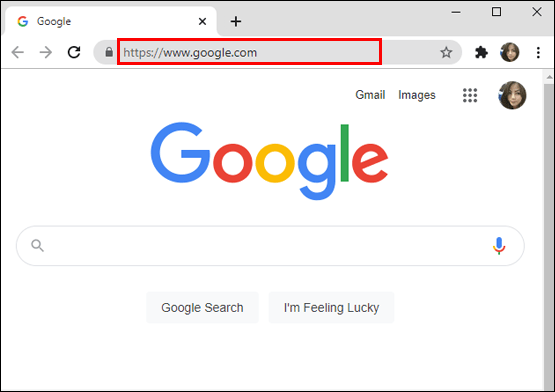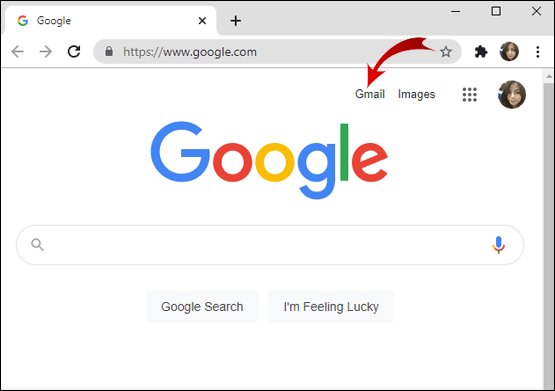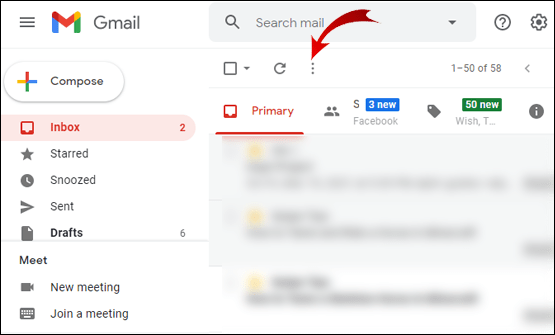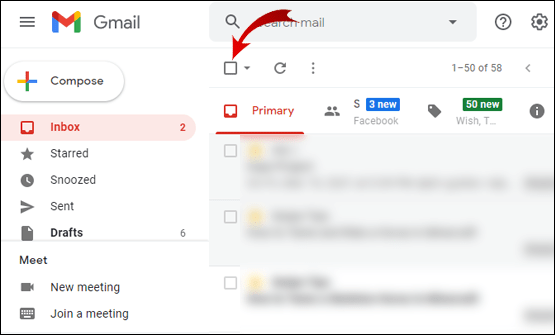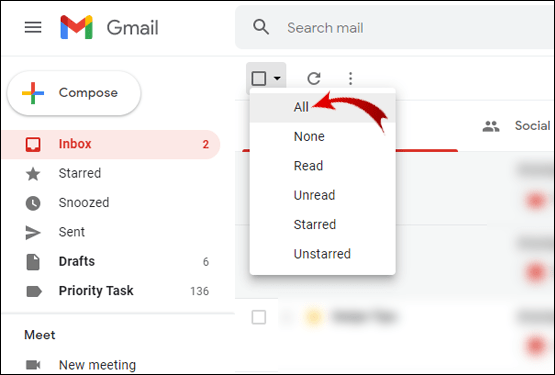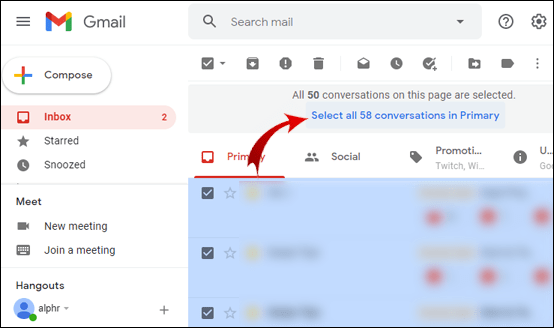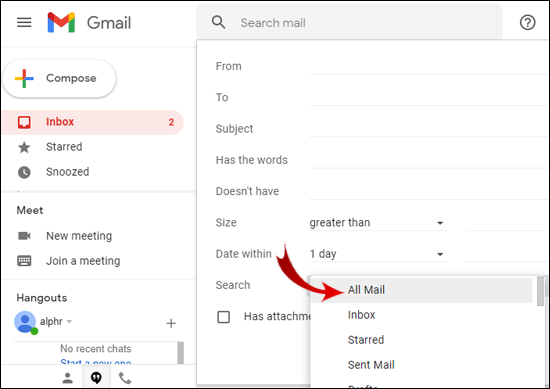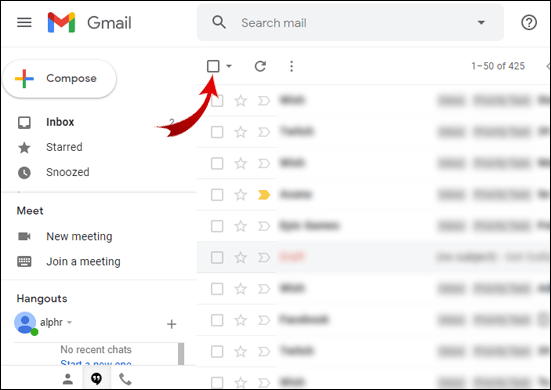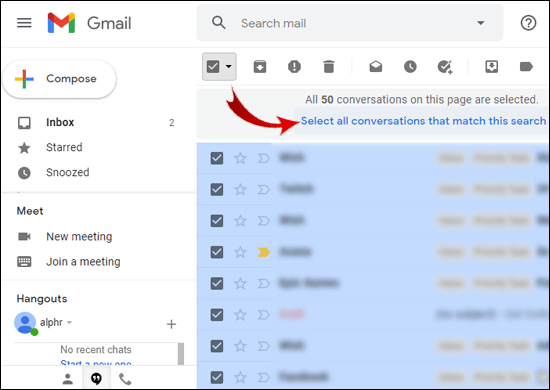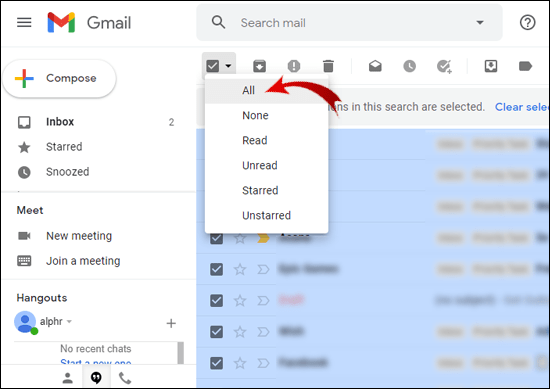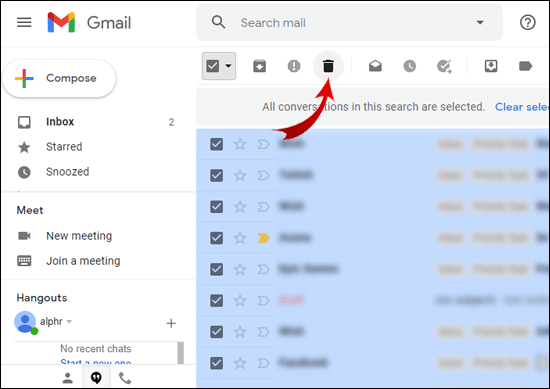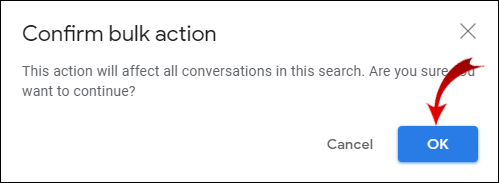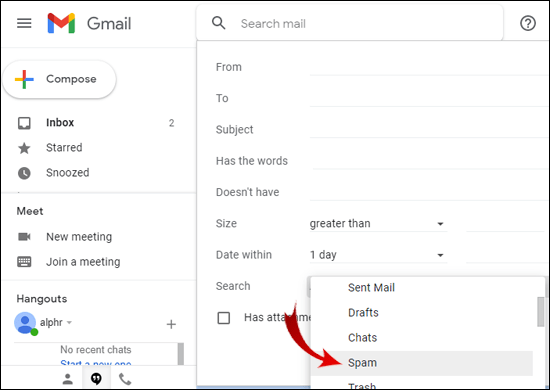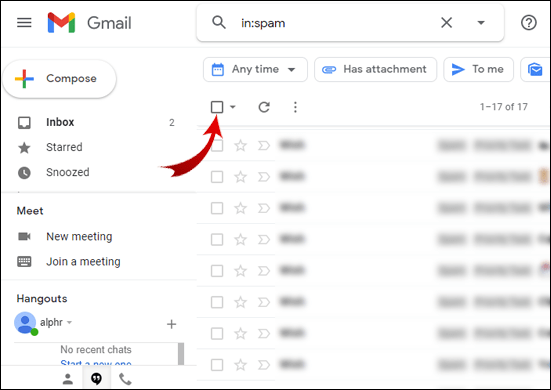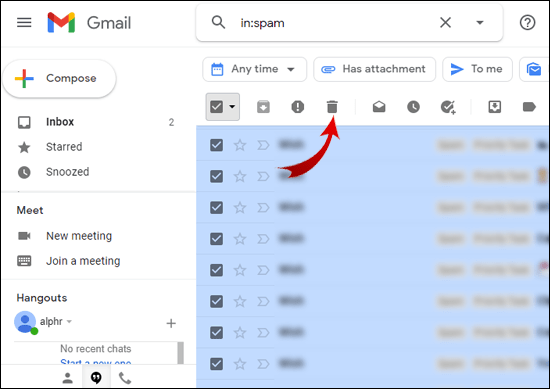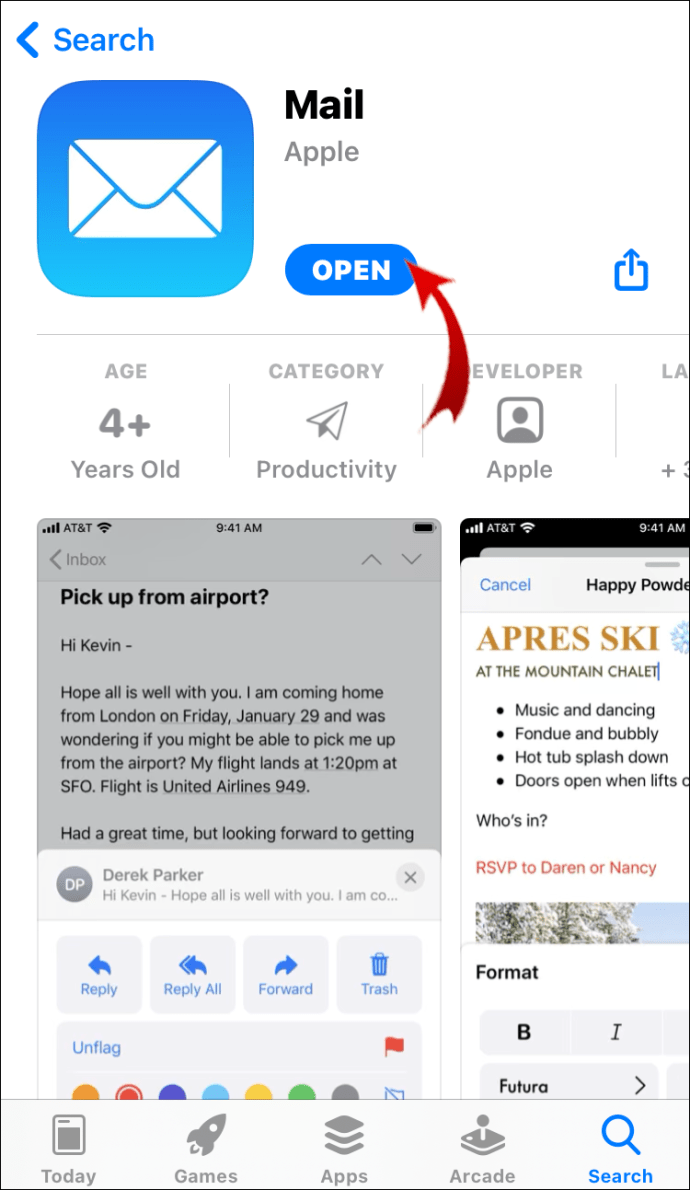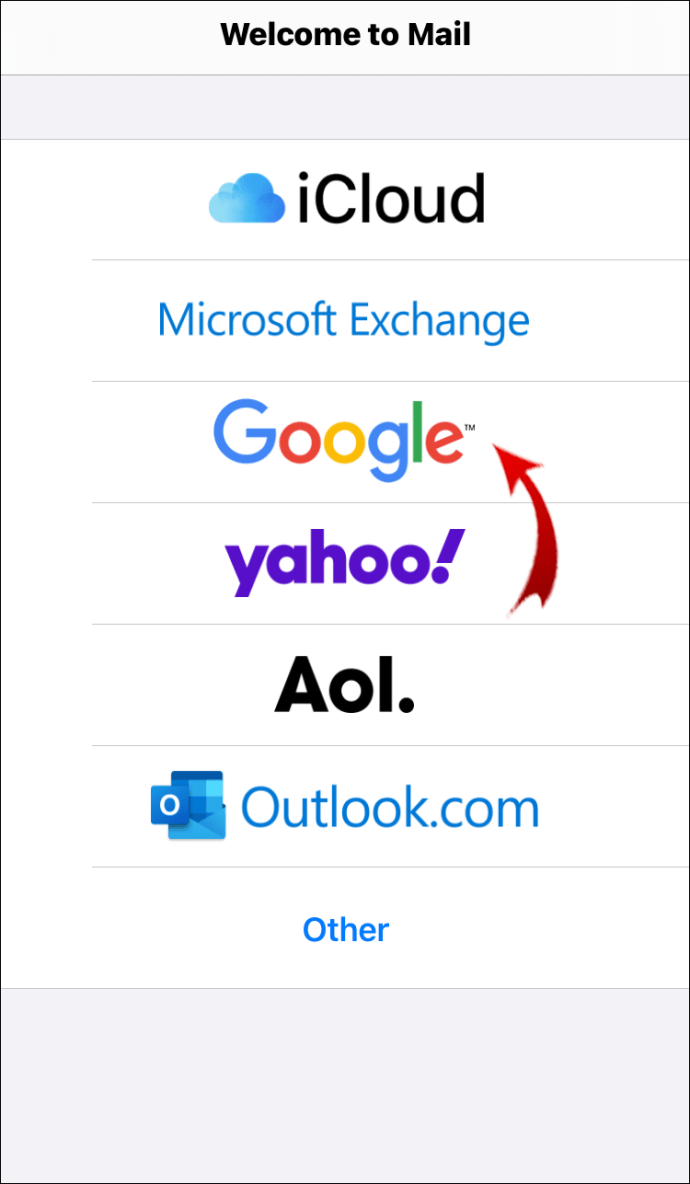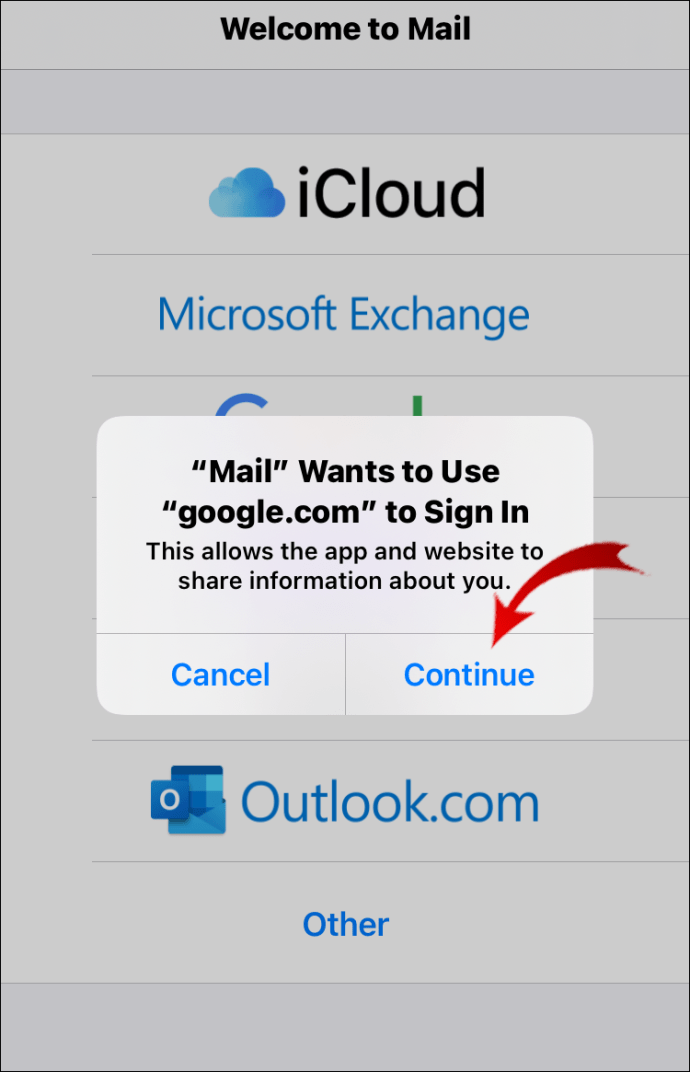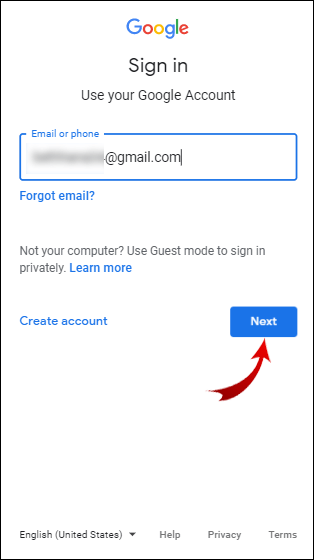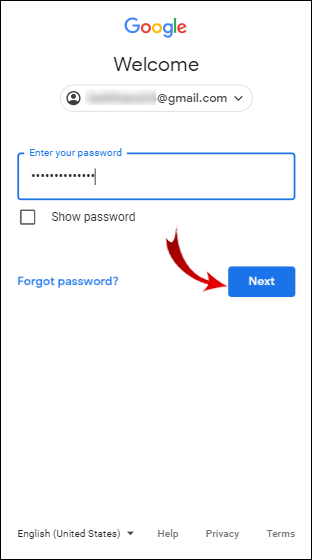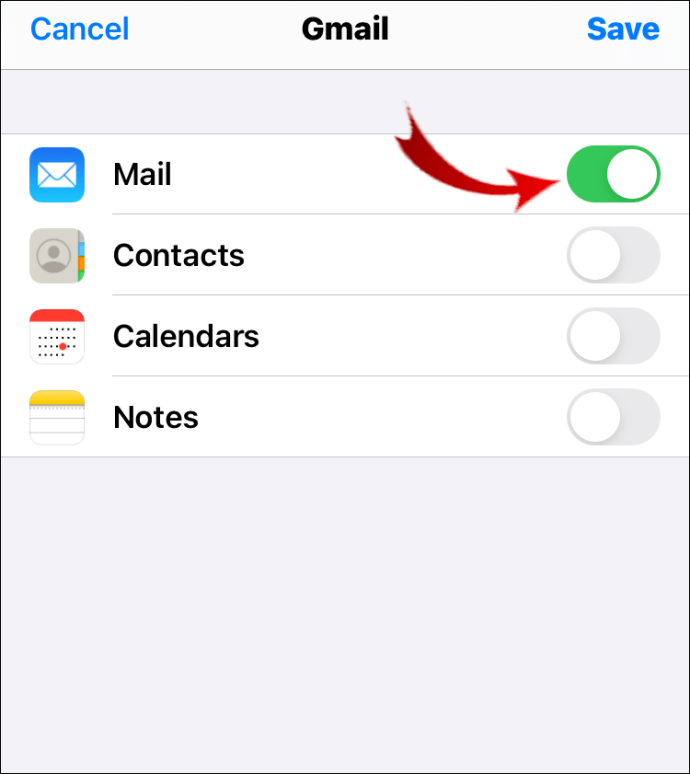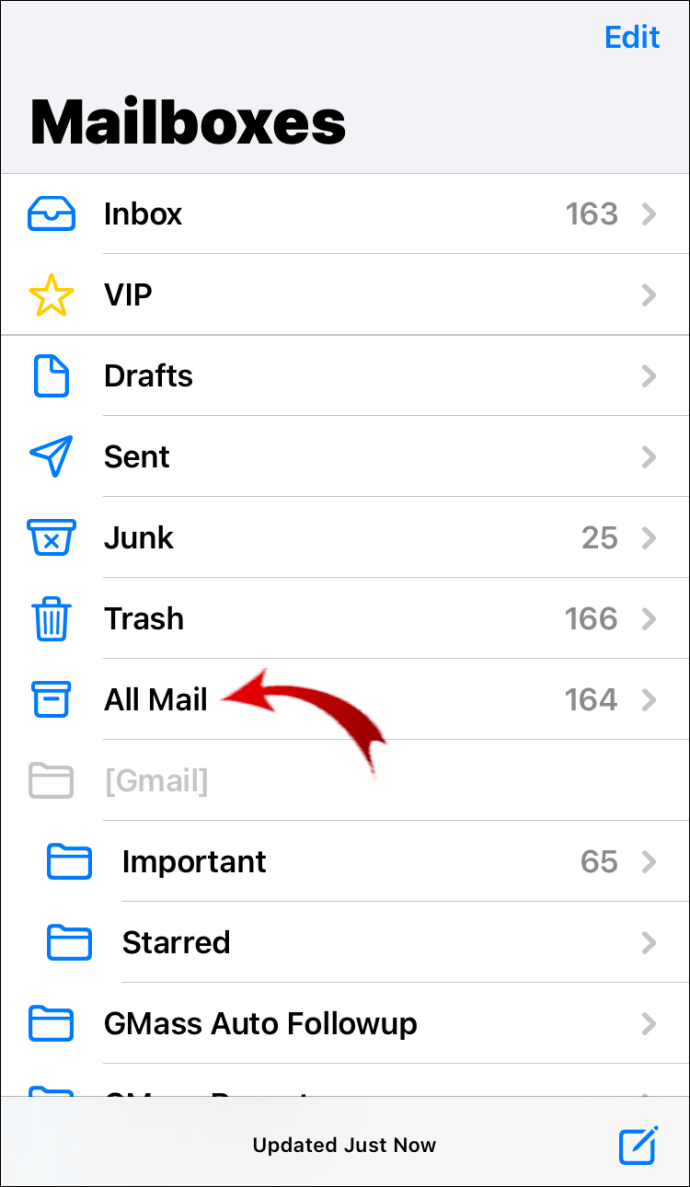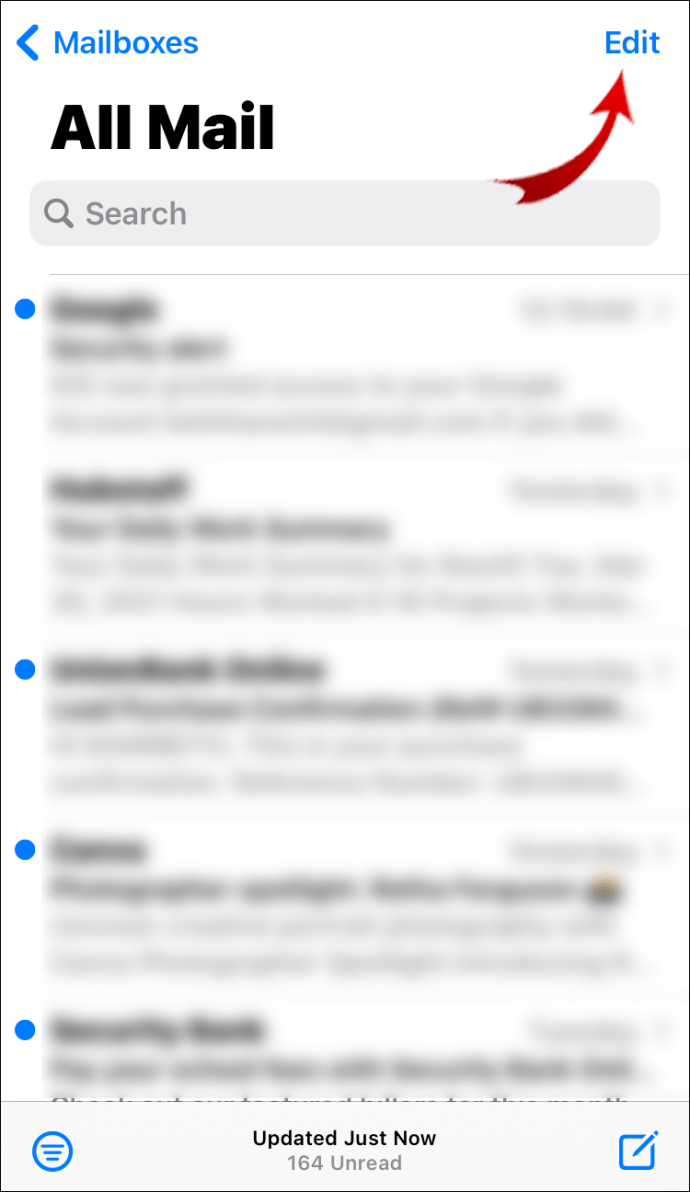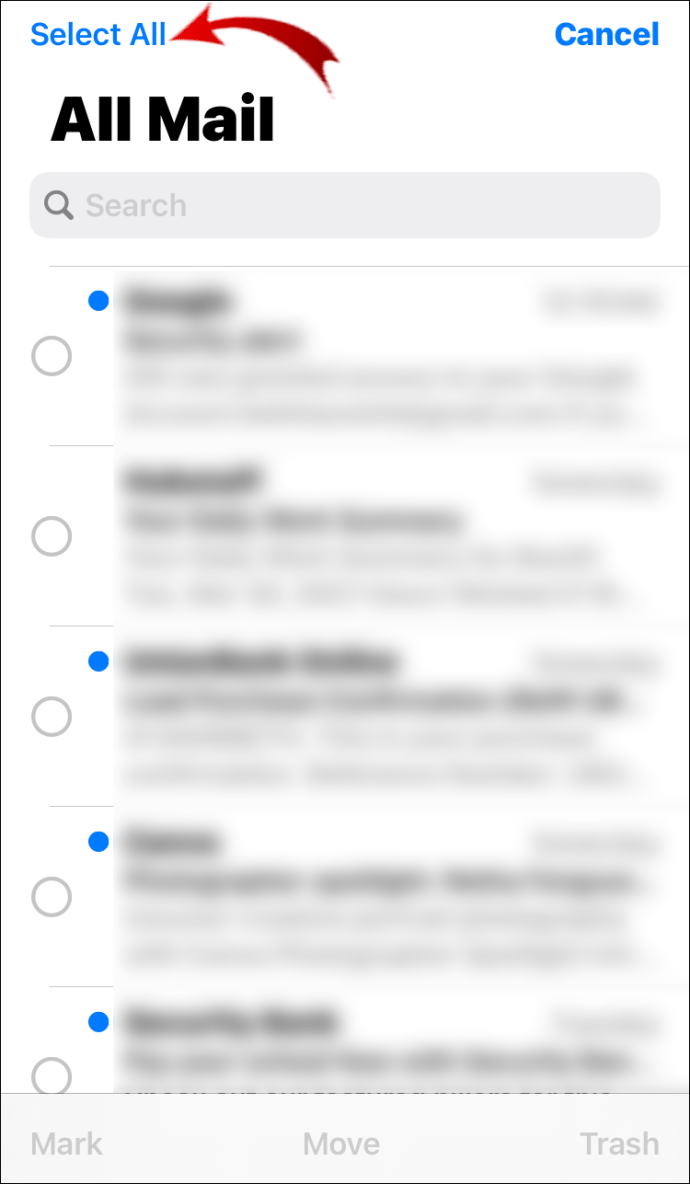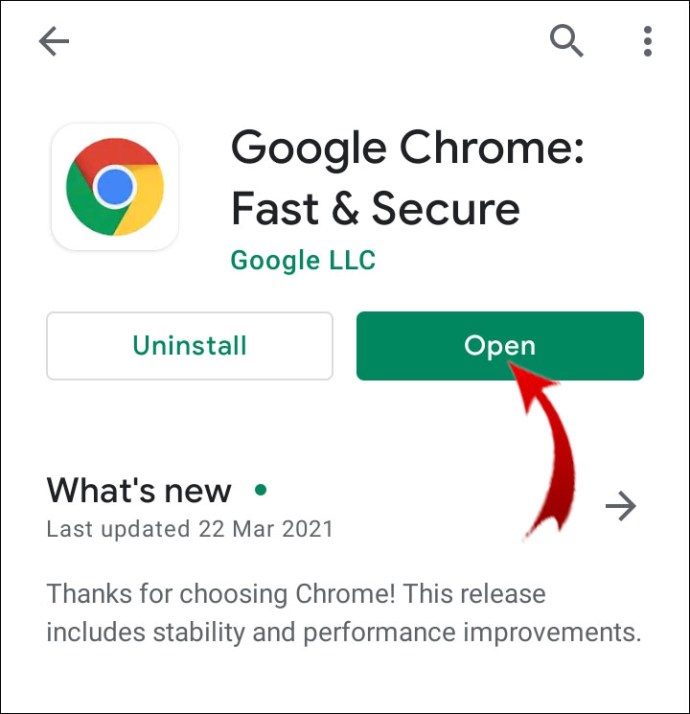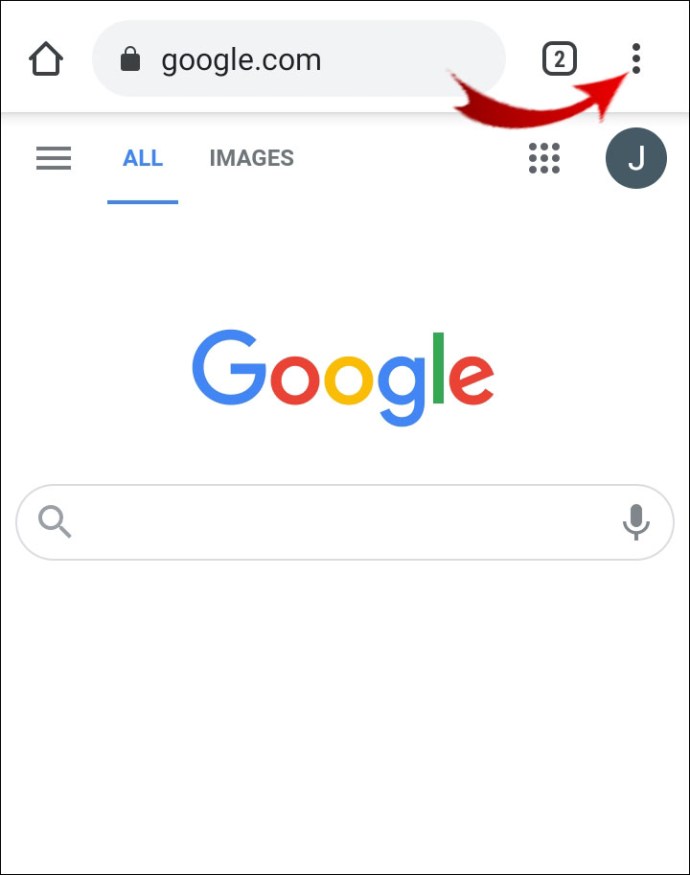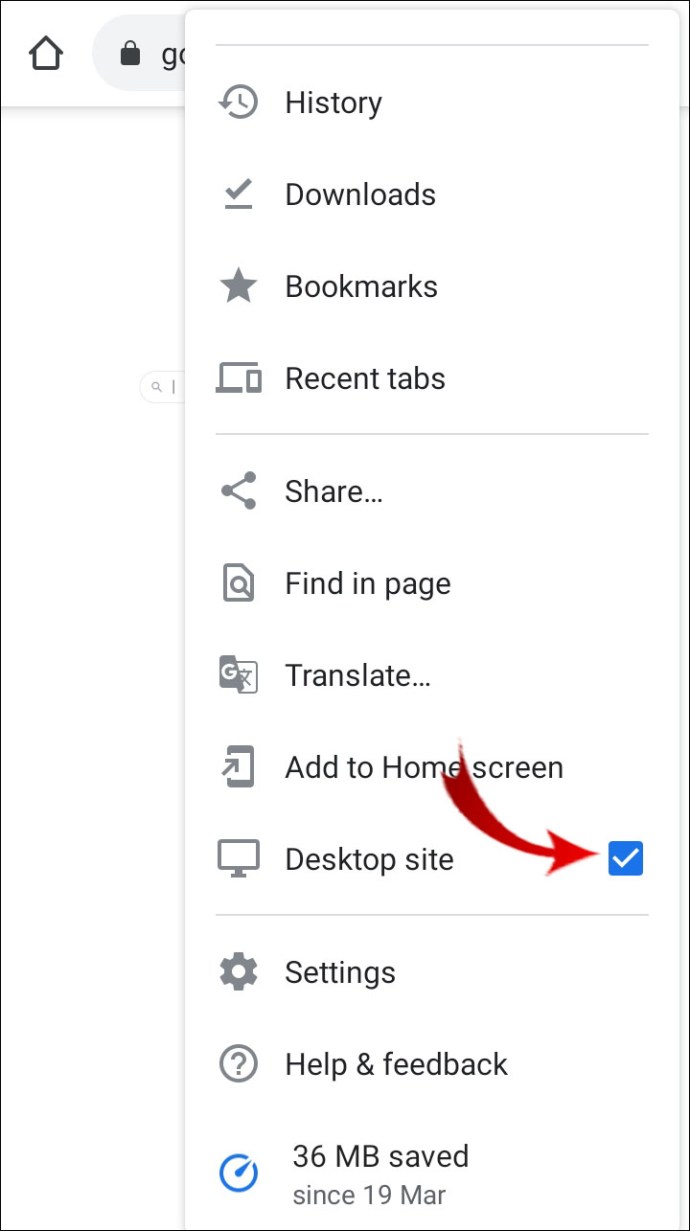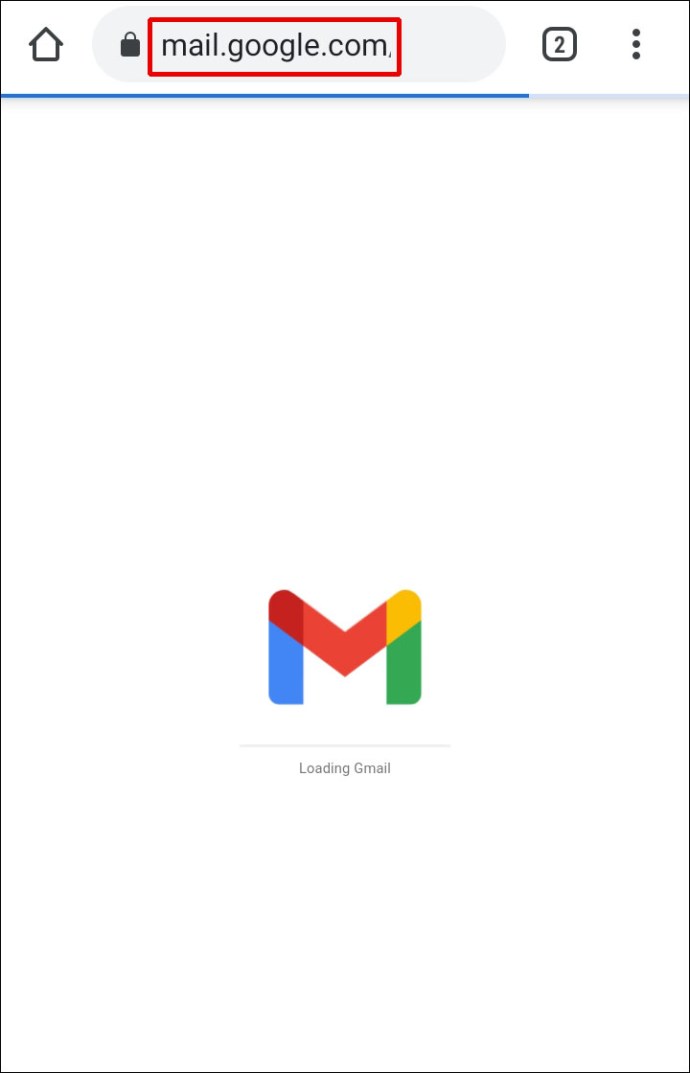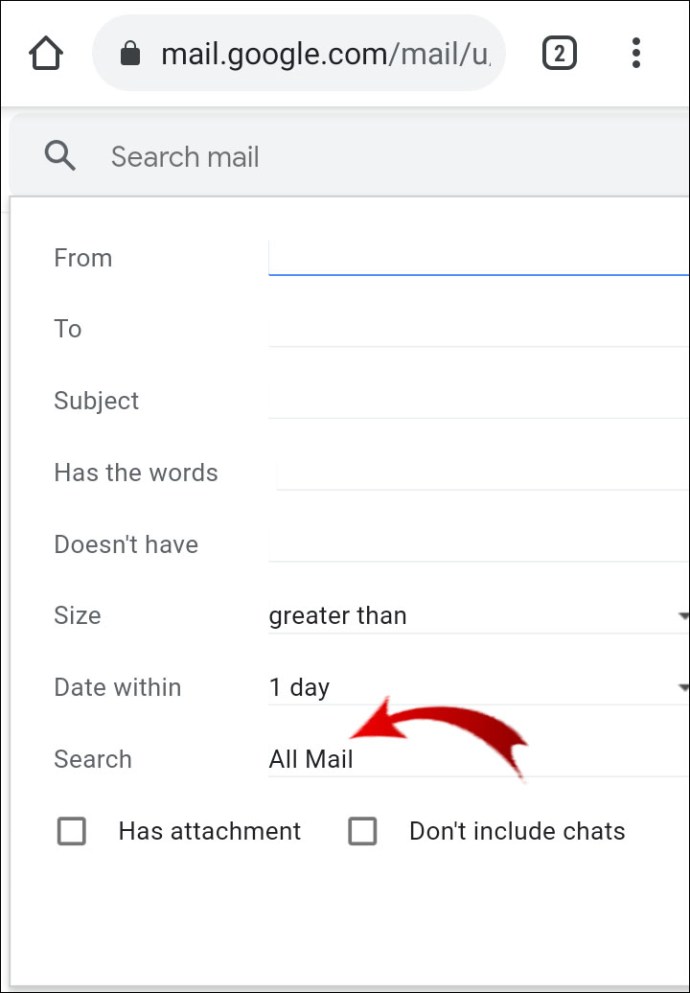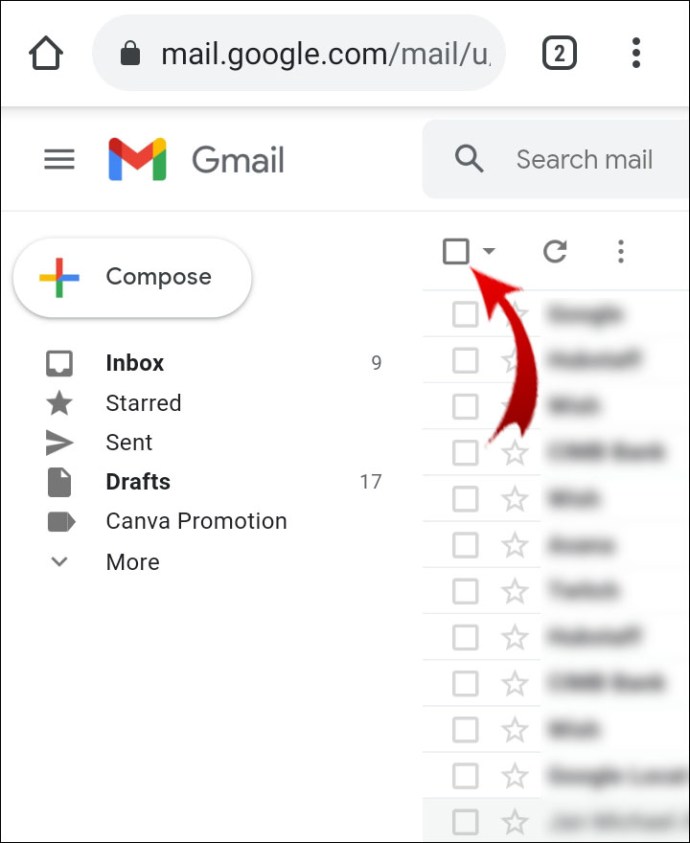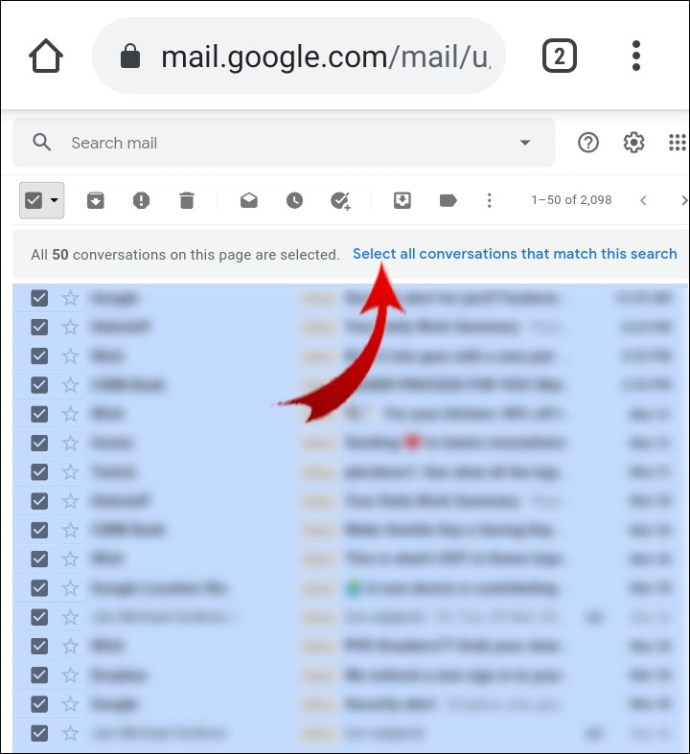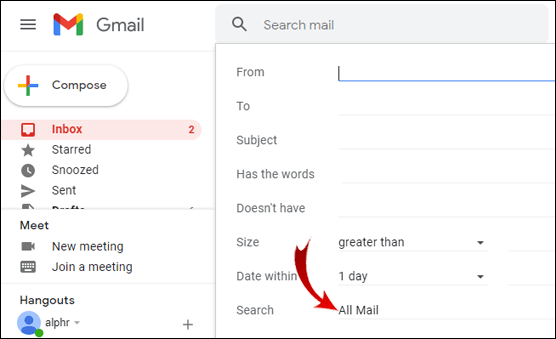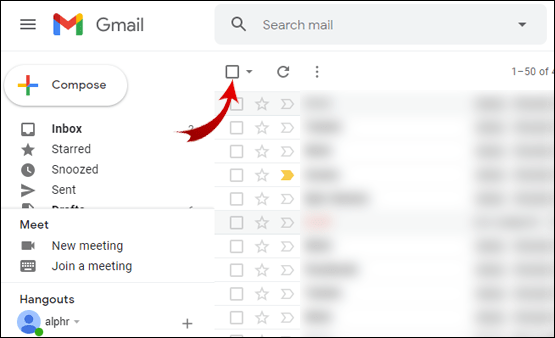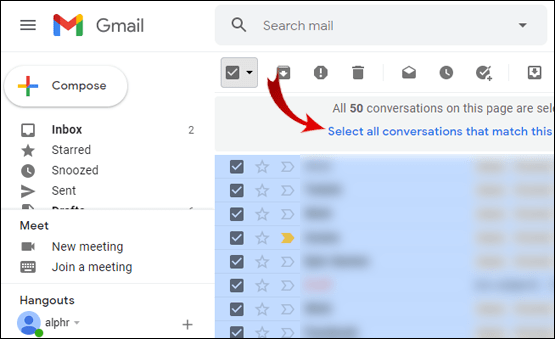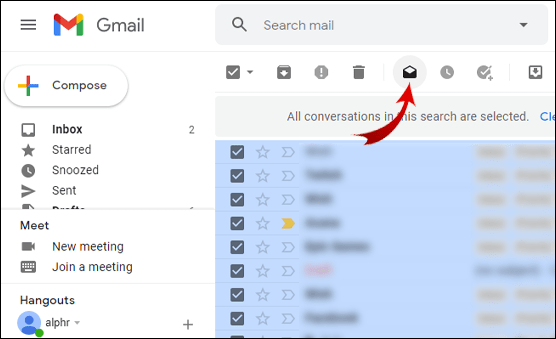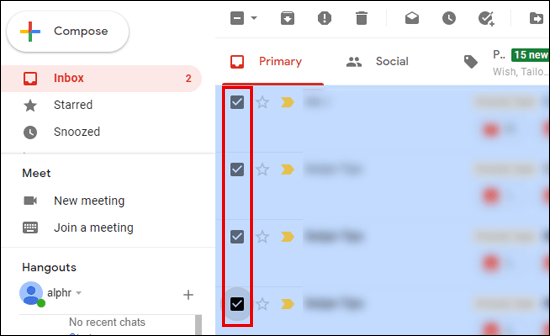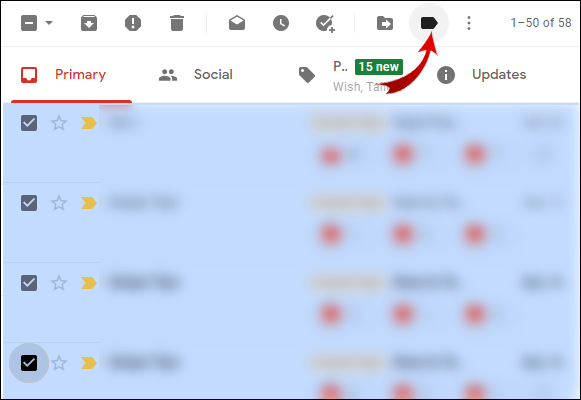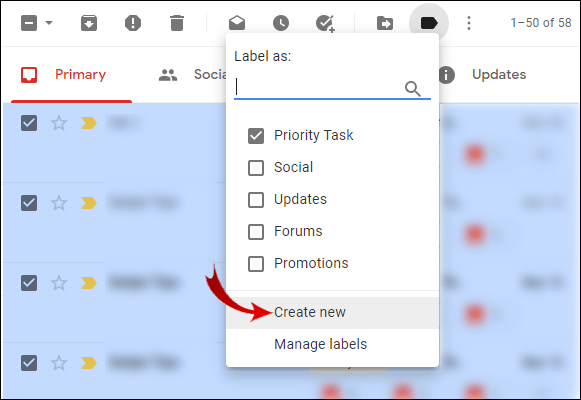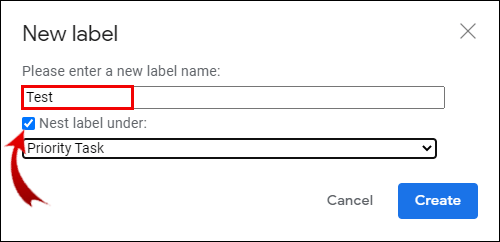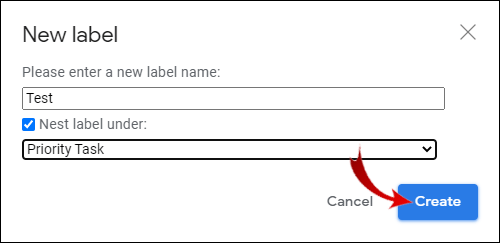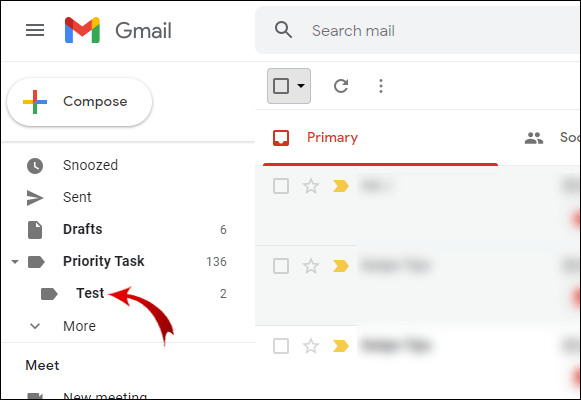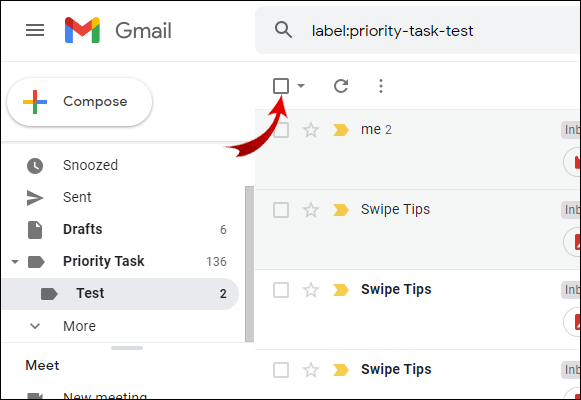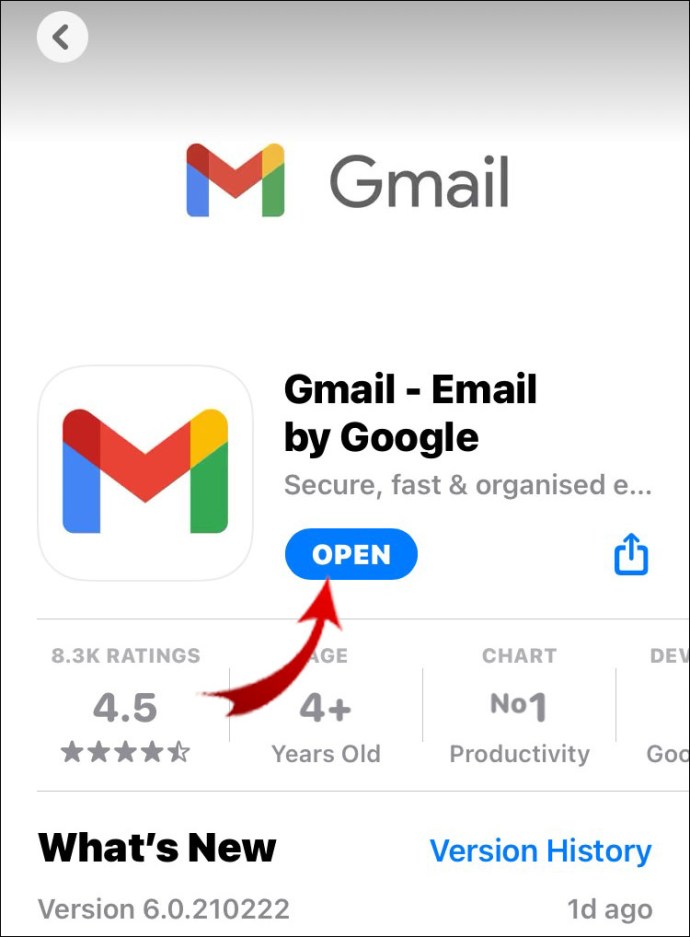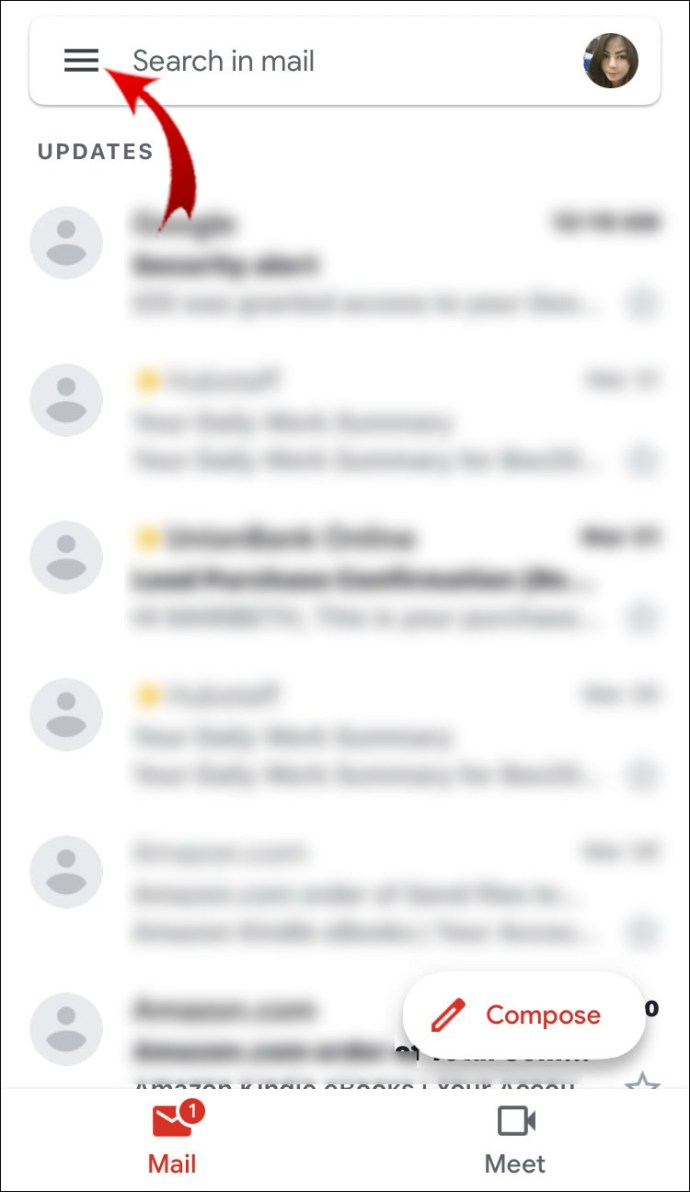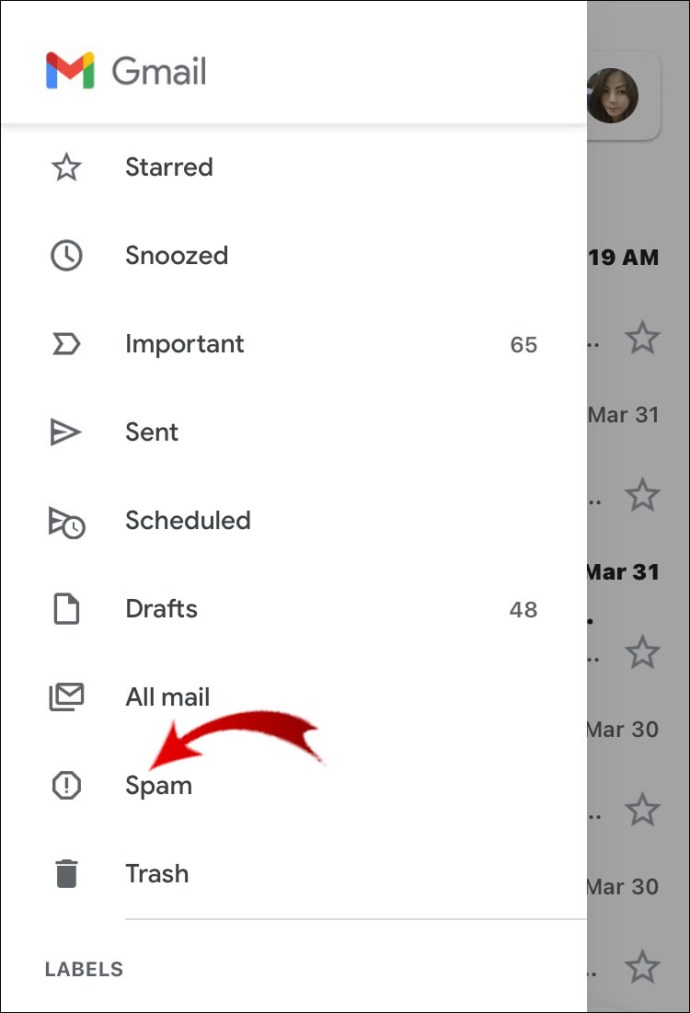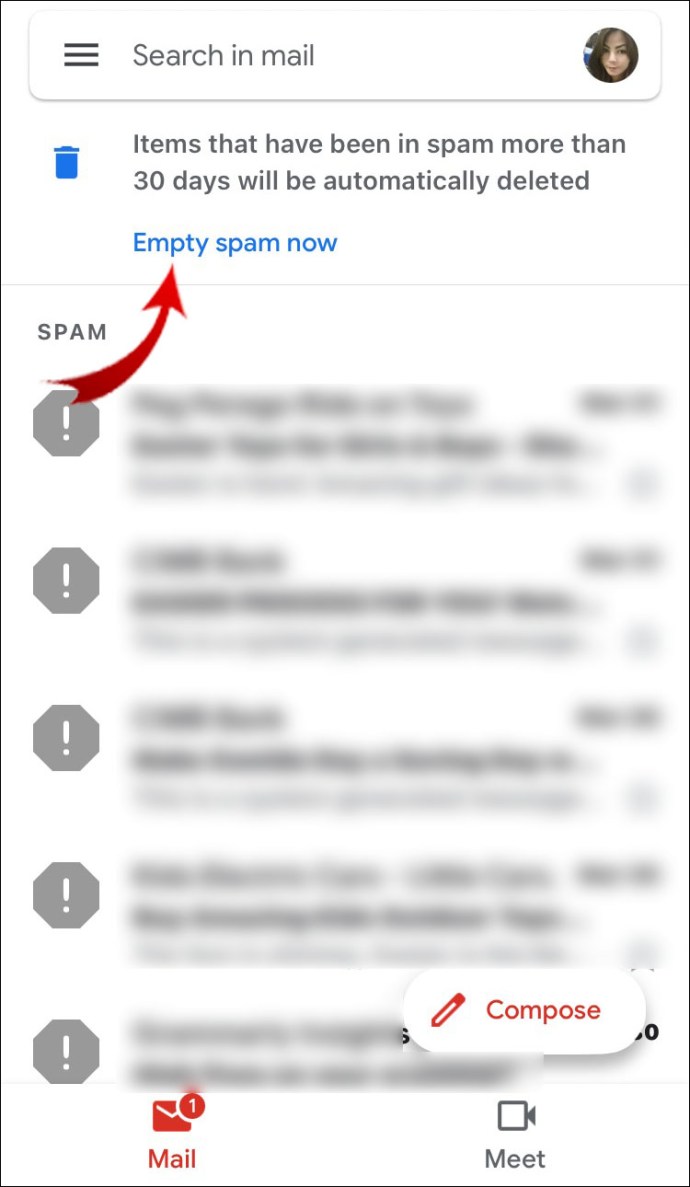Cara Memilih Semua Email di Gmail
Jika Anda menggunakan Gmail sebagai layanan email utama, Anda mungkin menerima banyak sekali email yang ingin Anda hapus. Atau, Anda mungkin ingin memilih beberapa email dan mengaturnya dalam folder.

Artikel ini akan membantu Anda memahami cara memilih semua email di Gmail di berbagai perangkat dan platform. Selain itu, Anda akan mempelajari cara memformat email di Gmail dan melihat solusi untuk beberapa masalah umum dengan aplikasi Gmail.
Bagaimana Cara Memilih Semua Email di Gmail di Windows, Mac, dan Chromebook?
Proses memilih semua email sama untuk Windows, Mac, dan Chromebook. Anda dapat memilih semua email di kotak masuk Gmail melalui browser web Anda. Tetapi sebelum Anda masuk ke Gmail, pastikan Anda masuk ke akun Google Anda. Kemudian, ikuti langkah-langkah ini:
- Buka www.google.com.
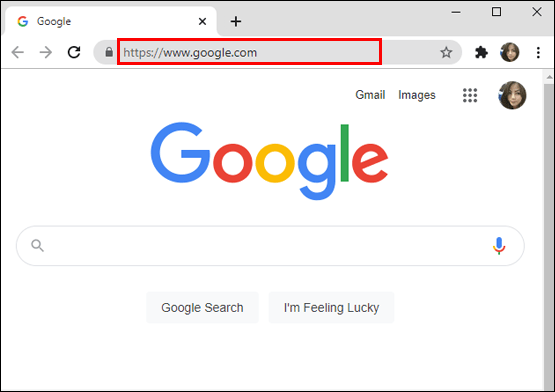
- Klik "Gmail" di sudut kanan atas halaman untuk membuka kotak masuk Gmail Anda.
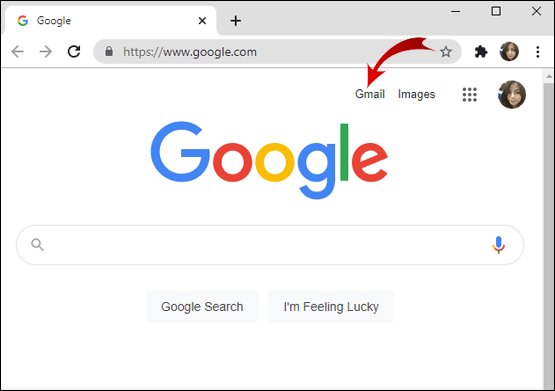
- Arahkan kursor Anda ke bilah sisi dan klik "Lainnya."
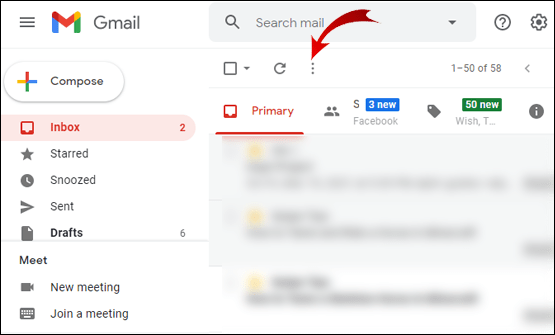
- Di menu yang diperluas, gulir ke bawah dan klik "Semua Surat."
- Klik pada kotak kosong kecil di bilah alat horizontal. (Catatan: Saat Anda mengarahkan kursor ke atasnya, tertulis "Pilih").
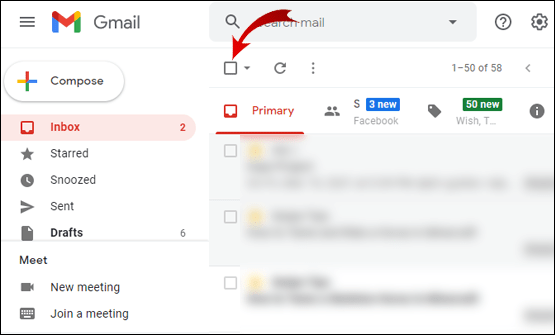
- Pilih "Semua Surat."
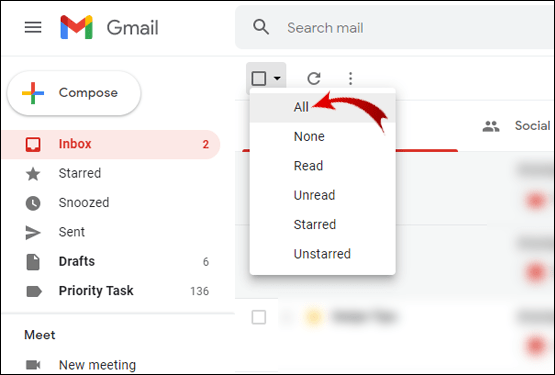
- Klik "Pilih semua 1.500 percakapan di Semua Email." (Catatan: Jumlah ini tergantung pada berapa banyak email yang Anda miliki).
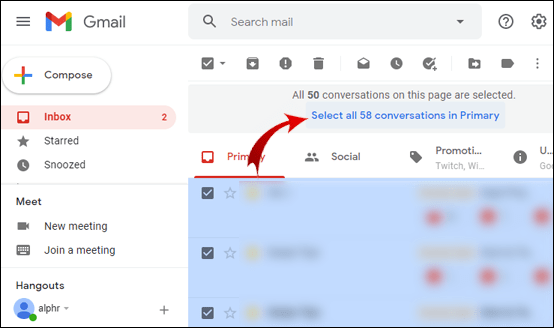
Kesuksesan! Anda telah memilih semua email Anda di Gmail.
Bagaimana Cara Memilih Semua Email di Gmail untuk Dihapus?
Menghapus semua email Anda di Gmail paling baik dilakukan melalui browser web Anda. Ingatlah bahwa Anda harus masuk ke akun Google Anda untuk menghapus email Anda.
- Buka www.google.com.
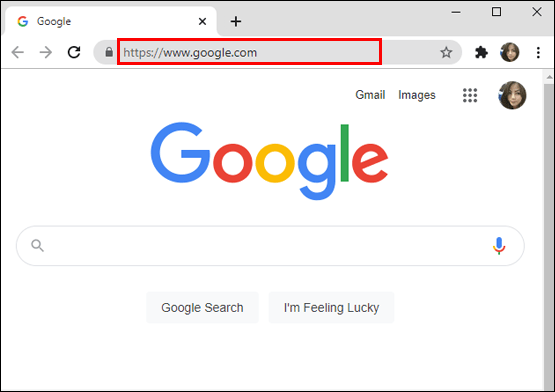
- Klik "Gmail" di sudut kanan atas halaman untuk membuka kotak masuk Gmail Anda.
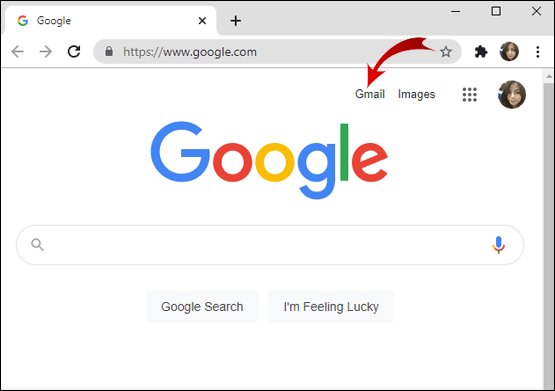
- Tempatkan kursor Anda di atas bilah sisi dan klik "Lainnya."
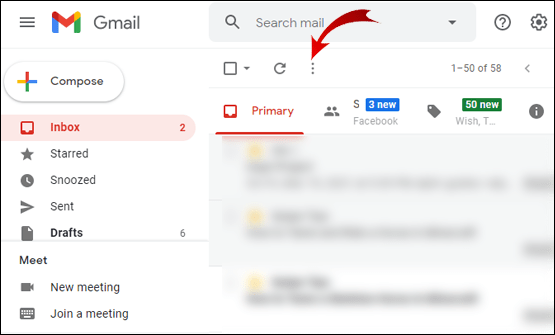
- Di menu yang diperluas, gulir ke bawah dan klik "Semua Surat."
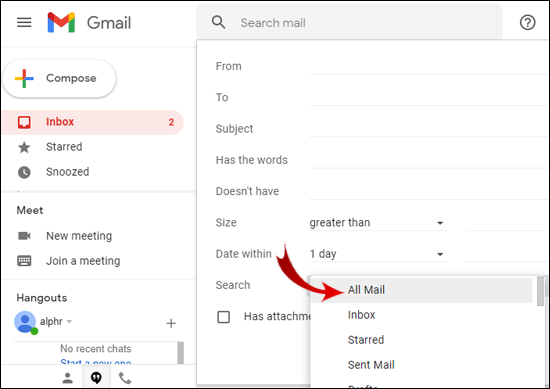
- Klik pada kotak kosong kecil di bilah alat horizontal.
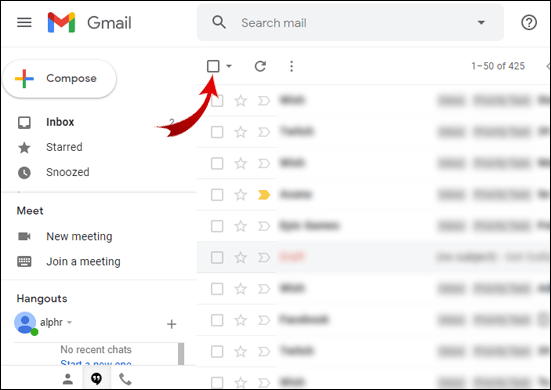
- Klik "Pilih semua 2.000 percakapan di Semua Email." (Catatan: Jumlah ini tergantung pada berapa banyak email yang Anda miliki).
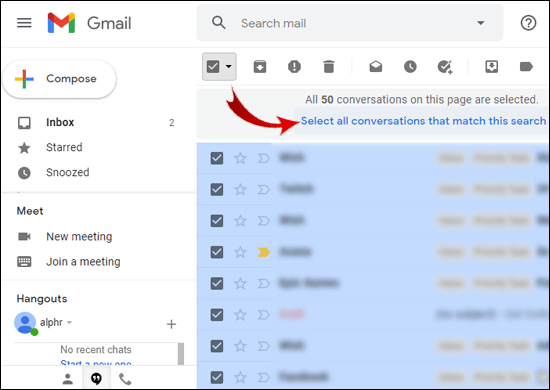
- Pilih "Semua Surat."
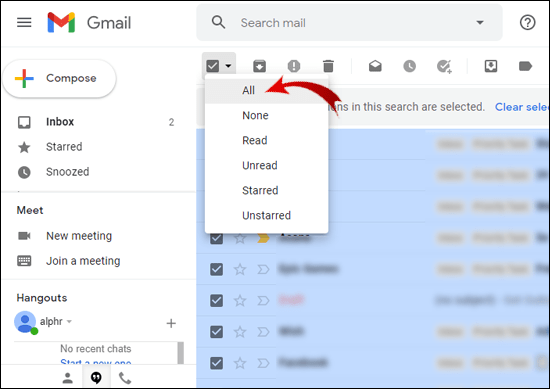
- Klik ikon tempat sampah kecil di bilah alat horizontal. (Catatan: Saat Anda meletakkan kursor di atas ikon ini, tertulis "Hapus").
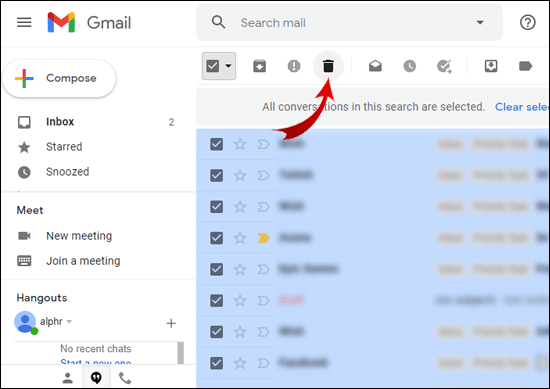
- Di kotak dialog "Konfirmasi Tindakan Massal", klik "OK" untuk menghapus semua email.
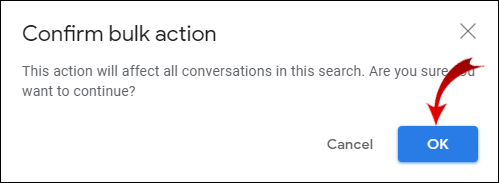
Catatan: Semua email terkirim Anda juga akan dihapus.
Terkadang, Google tidak akan menghapus semua email sekaligus. Periksa tab “Utama”, “Sosial”, dan “Promosi”. Jika ada email yang tersisa, lakukan tindakan yang sama untuk menghapusnya.
Selain itu, Google mungkin tidak menghapus email di folder Spam Anda. Anda juga harus menghapusnya.
- Di Gmail, arahkan kursor Anda ke bilah sisi dan klik "Lainnya."
- Gulir ke bawah dan buka folder "Spam".
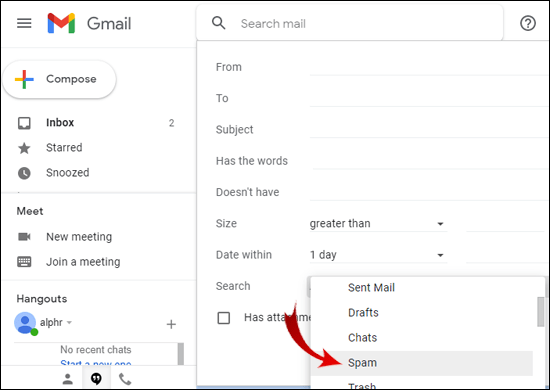
- Klik pada kotak kosong kecil di bilah alat horizontal.
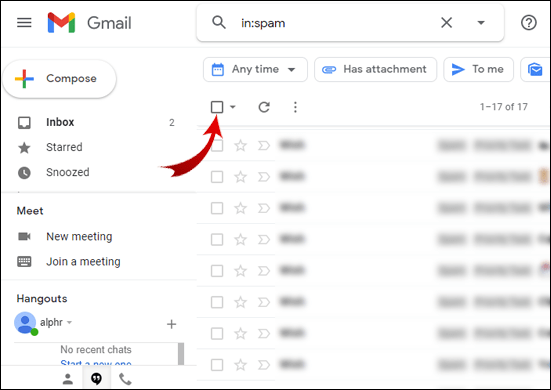
- Klik ikon tong sampah untuk menghapus semua email di folder spam Anda.
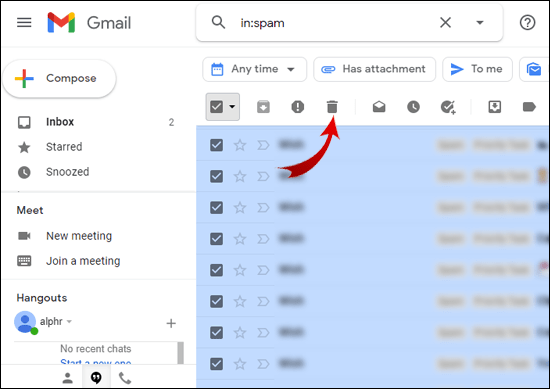
Sekarang Anda telah berhasil menghapus semua email di Gmail Anda.
Bagaimana Cara Memilih Semua Email di Gmail di iPhone?
Pertama, Anda harus memiliki aplikasi Mail resmi untuk iPhone. Anda dapat mengunduhnya di sini. Anda akan mengakses email Gmail dari aplikasi ini.
- Buka aplikasi Mail.
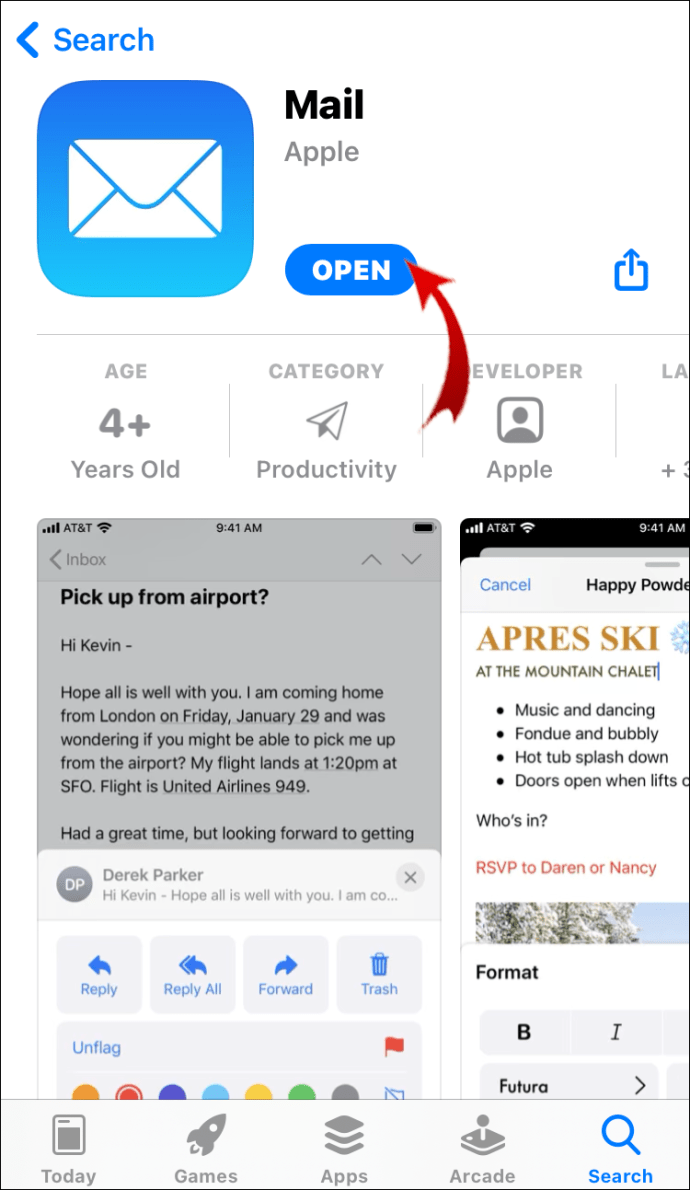
- Klik logo Google.
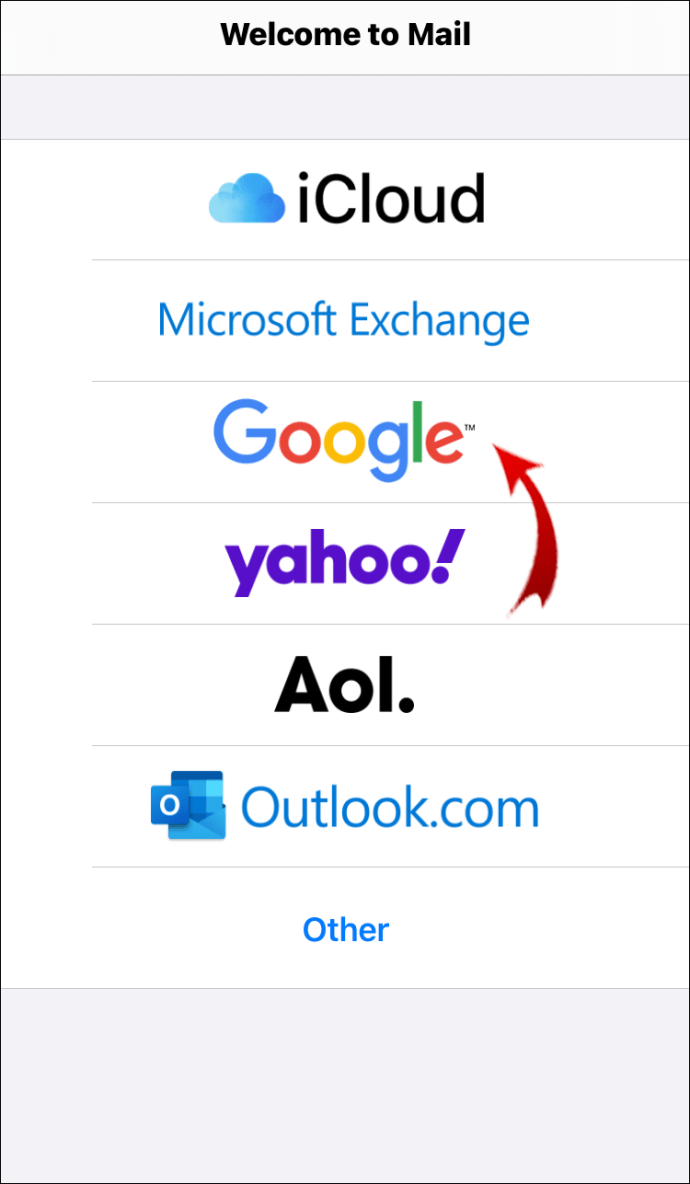
- Klik "Lanjutkan."
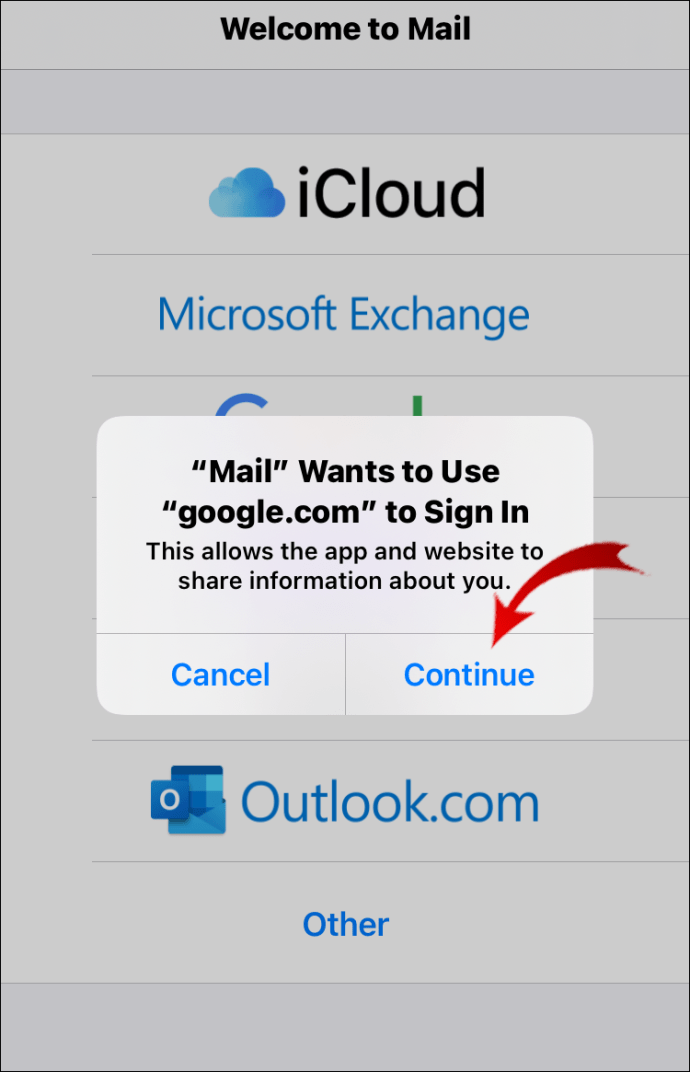
- Masukkan email Anda dan klik "Selanjutnya."
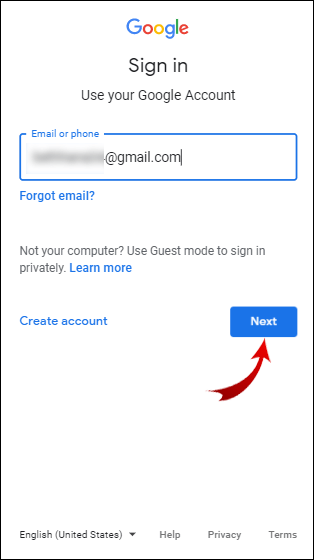
- Masukkan kata sandi Anda dan klik "Selanjutnya."
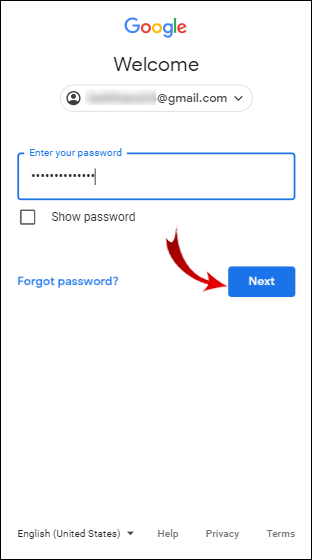
- Klik "Pengaturan." (Catatan: Jika kotak dialog ini tidak muncul, buka Pengaturan > Mail > Akun Gmail).
- Aktifkan opsi "Surat".
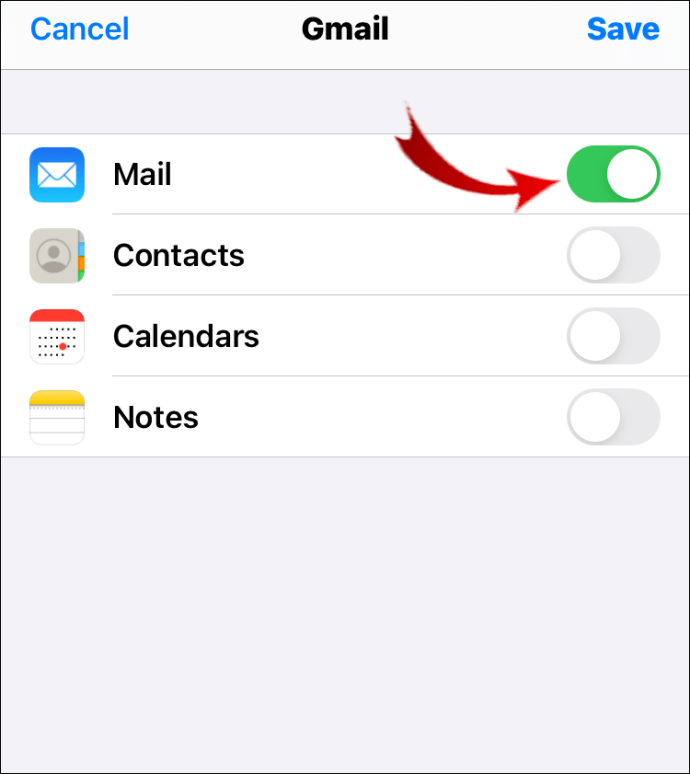
- Kembali ke aplikasi Mail.
- Klik pada "Semua Surat."
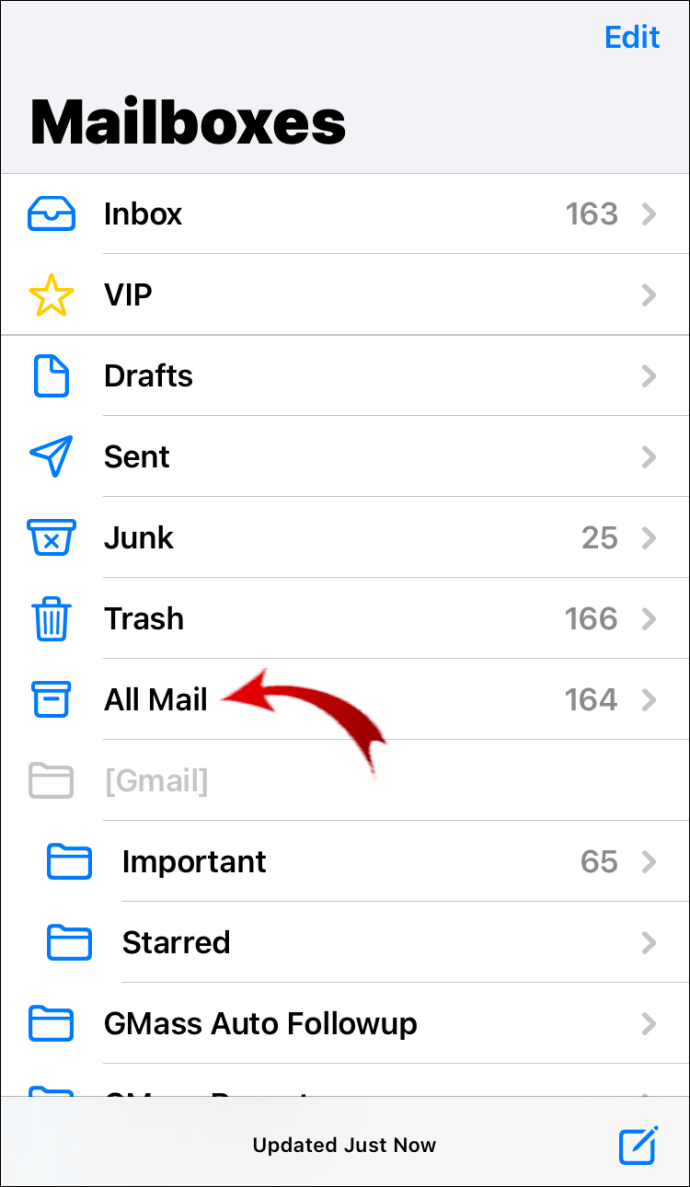
- Klik "Edit" di sudut kanan atas layar.
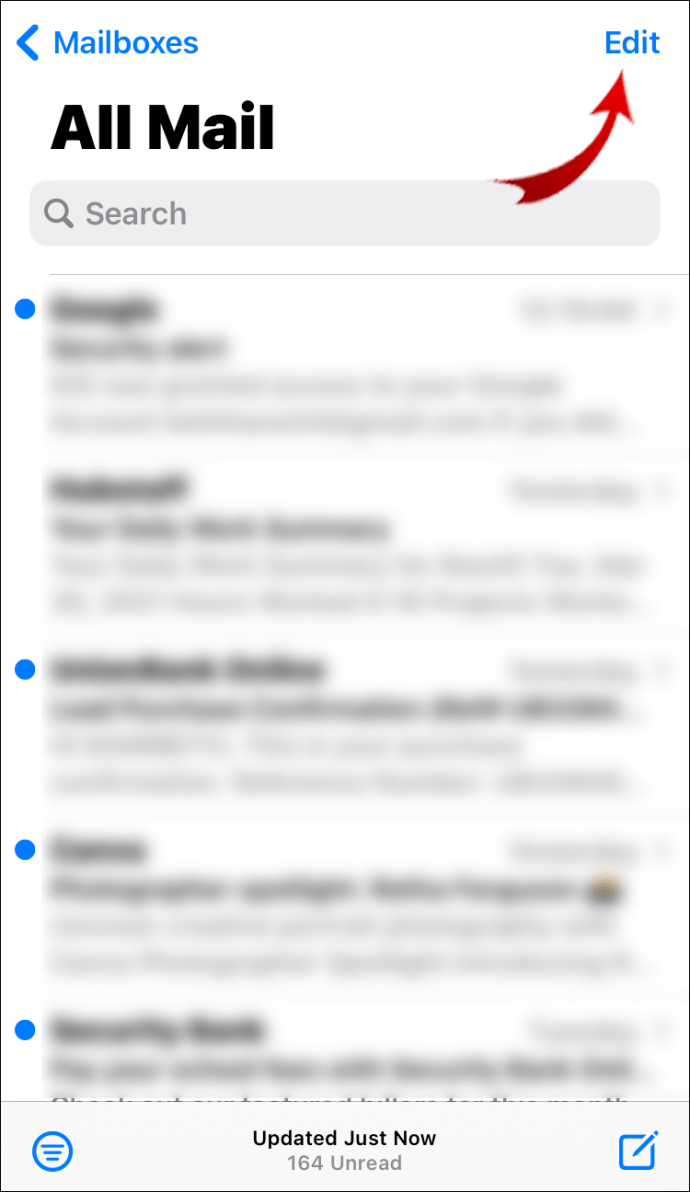
- Klik "Pilih Semua" di sudut kiri atas layar.
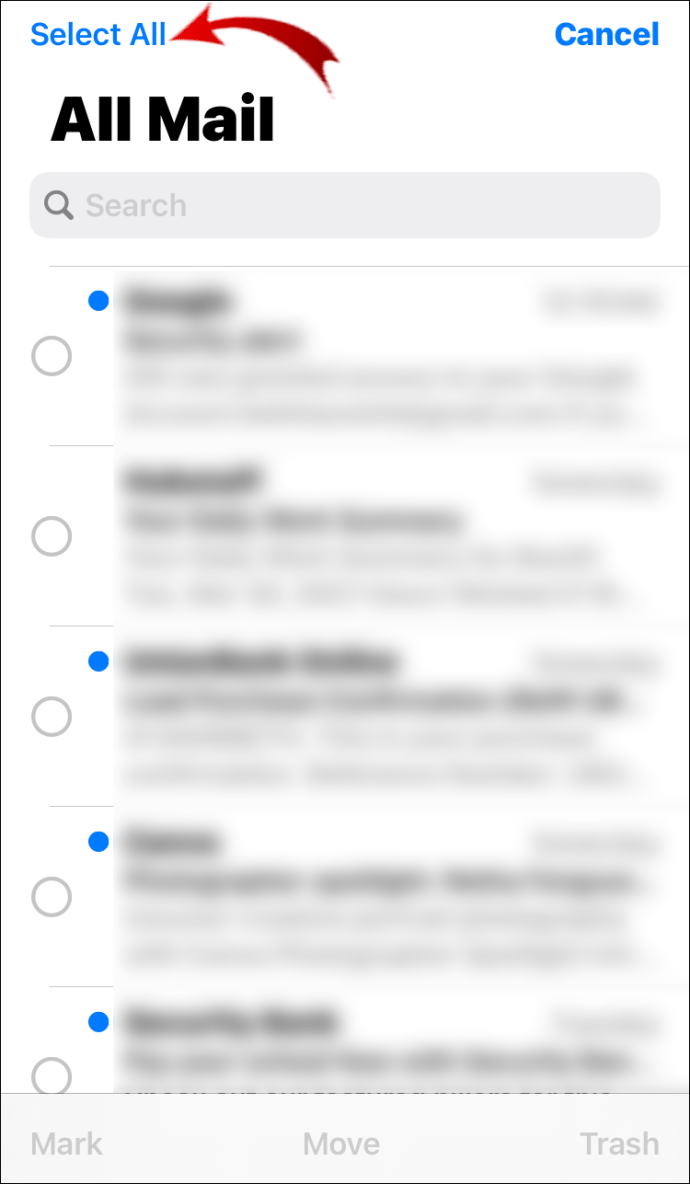
Besar! Anda telah memilih semua email Gmail di iPhone Anda.
Bagaimana Cara Memilih Semua Email di Gmail di Android?
Anda tidak dapat memilih semua email di aplikasi Gmail. Untungnya, ada solusi untuk memilih semua email di Gmail dari perangkat Android Anda.
- Buka peramban Chrome Anda.
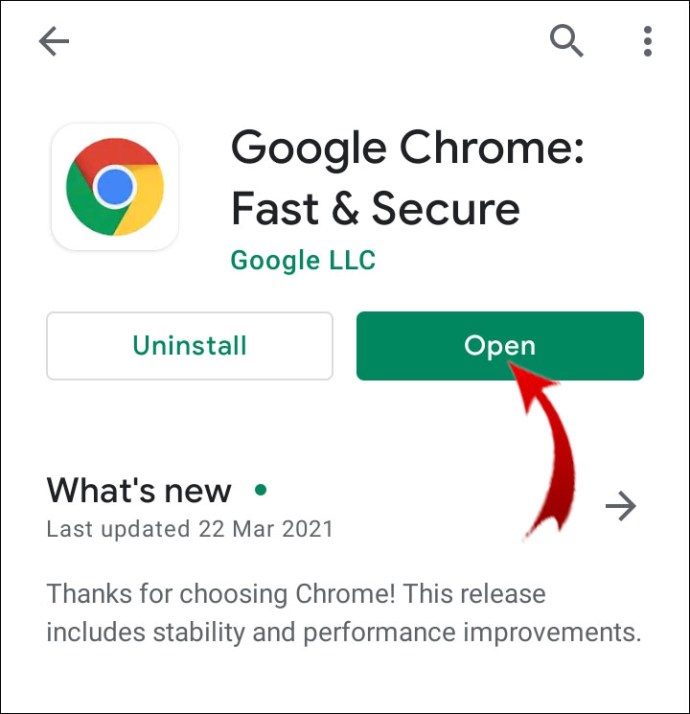
- Klik pada tiga titik vertikal di sudut kanan atas layar.
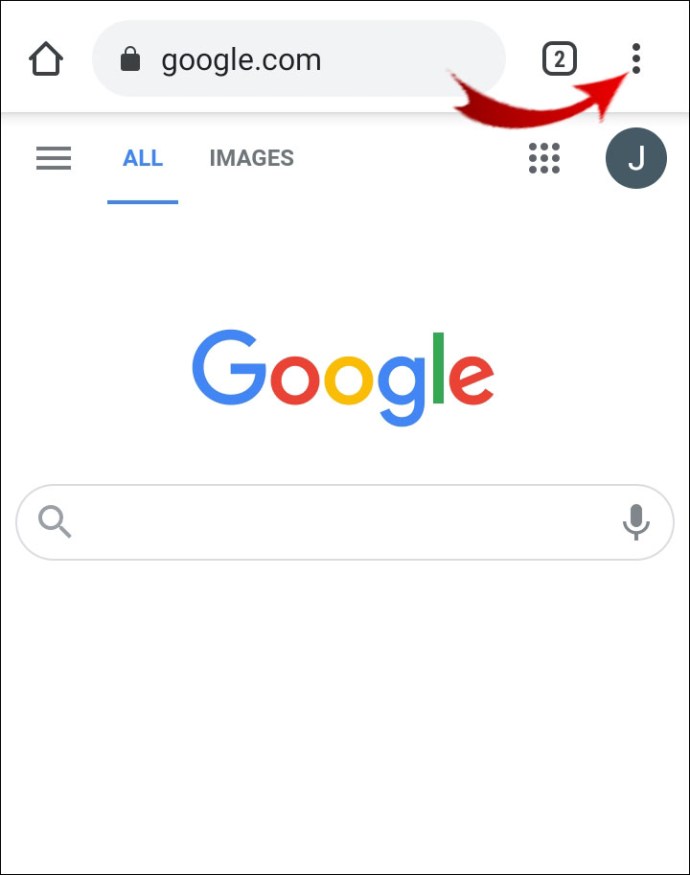
- Centang "Situs desktop".
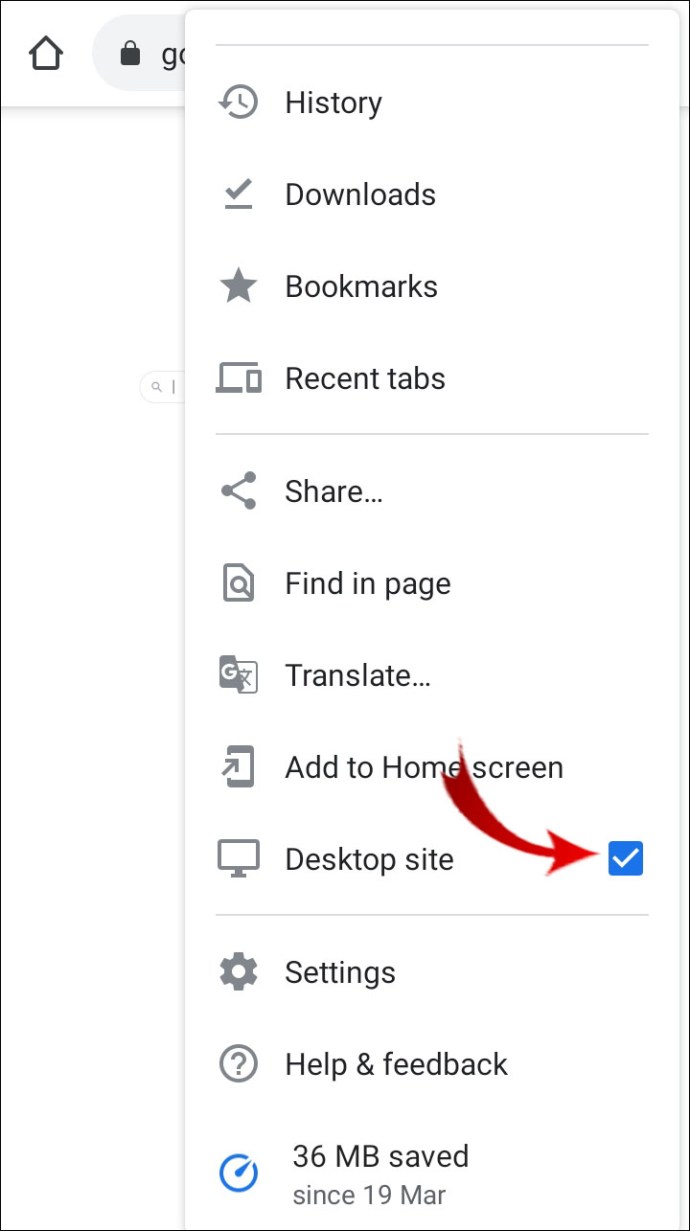
- Di bilah alamat, masukkan "mail.google.com."
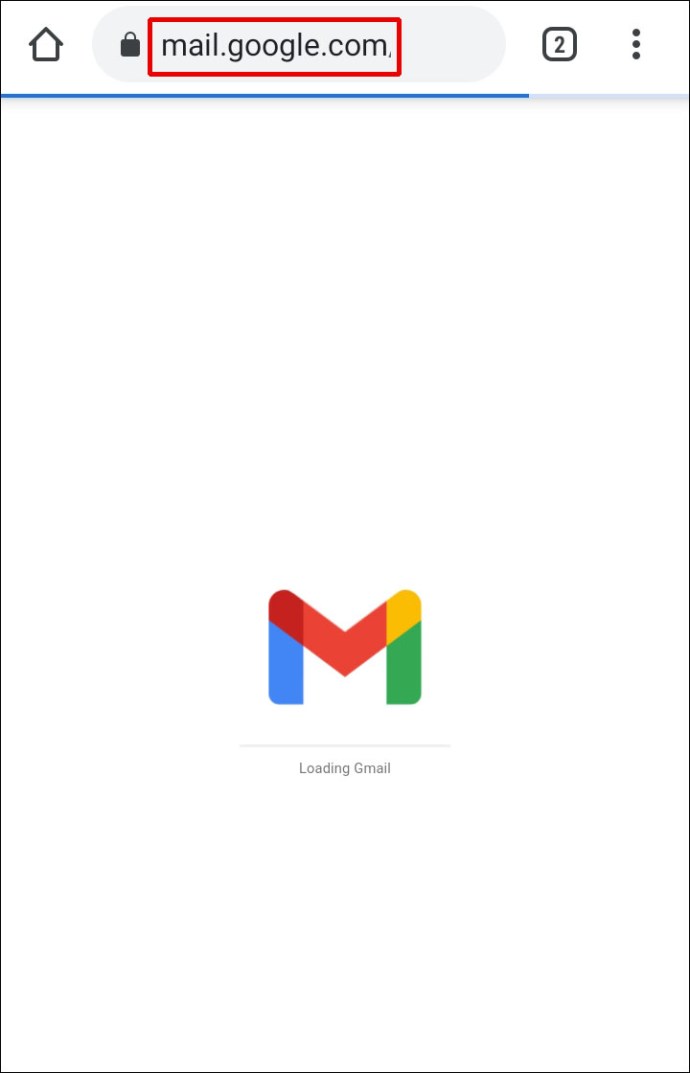
- Klik panah kecil di bilah sisi.

- Klik “Lainnya”.
- Buka "Semua Email".
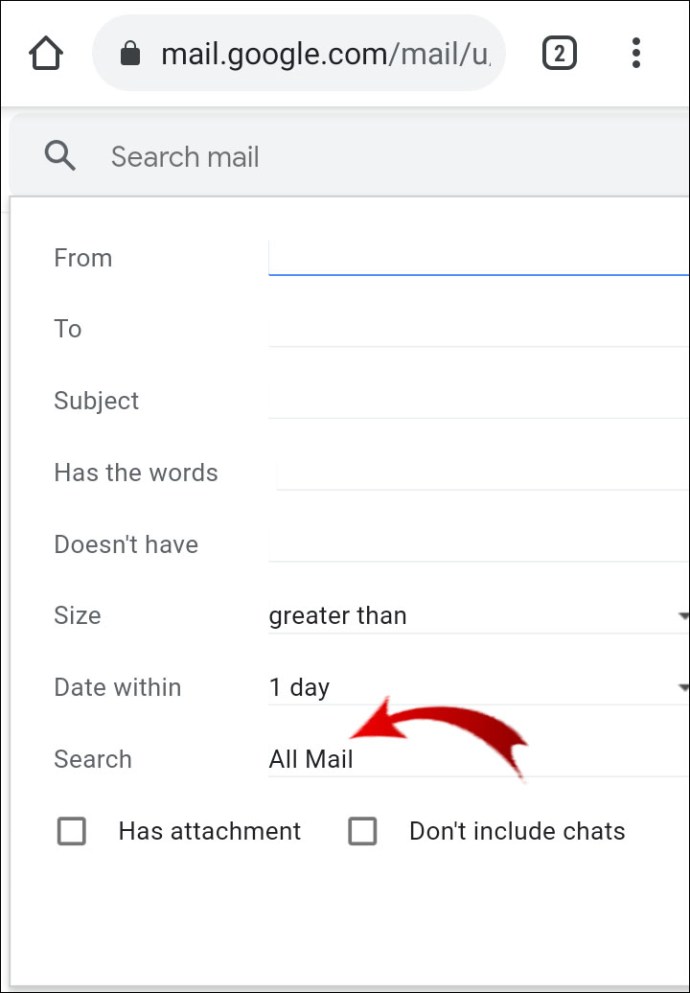
- Untuk menutup menu yang diperluas, klik di tepi menu yang diperluas. (Catatan: Anda juga dapat membuka satu email dan mengklik tombol "kembali" di perangkat Anda.)
- Klik pada kotak kosong kecil di bilah alat horizontal.
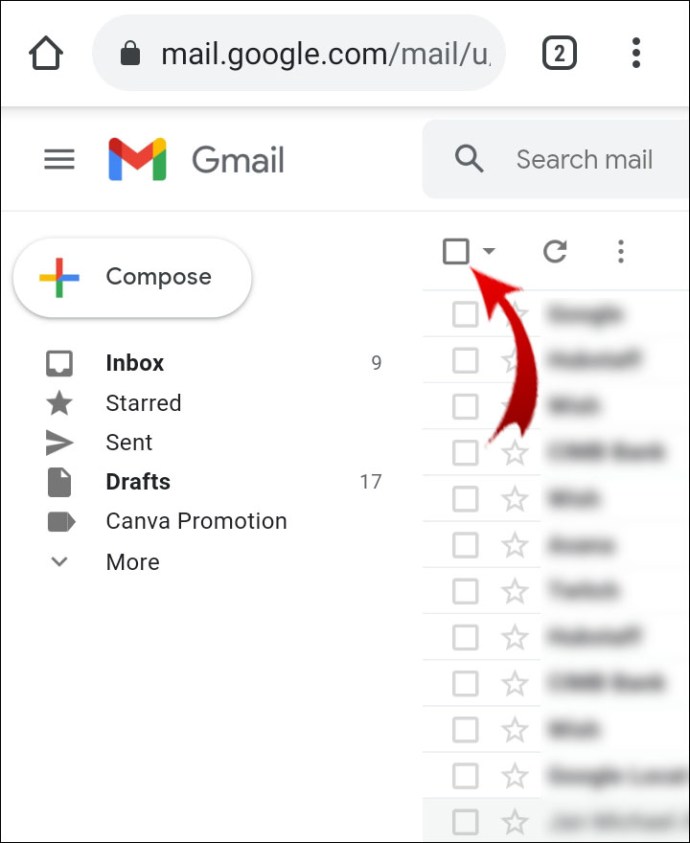
- Klik "Pilih semua 2.456 percakapan di Semua Email." (Catatan: Jumlah ini tergantung pada berapa banyak email yang Anda miliki).
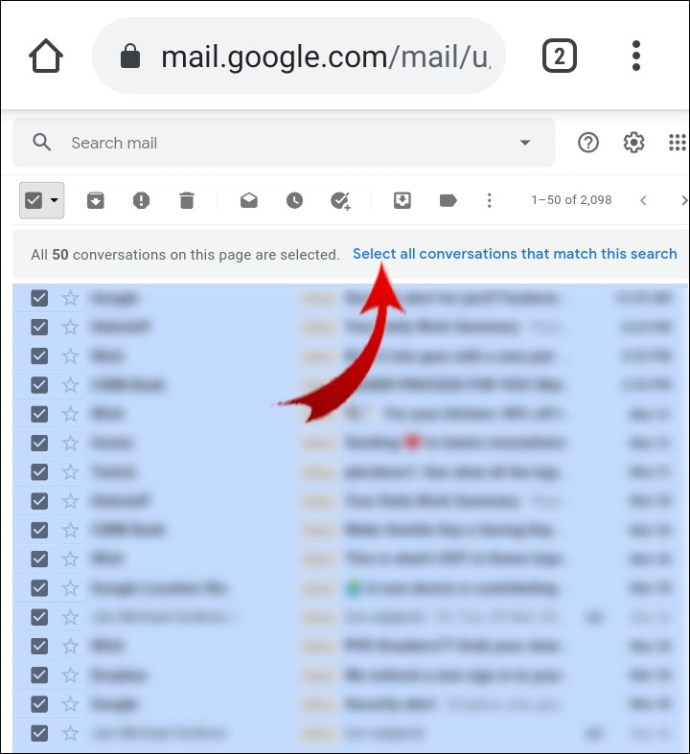
Bagaimana Cara Memilih Semua Email di Gmail dan Menandai sebagai Dibaca?
Pemberitahuan yang mengganggu tentang memiliki email yang belum dibaca dapat dengan mudah dihapus. Yang harus Anda lakukan adalah memilih semua email dan menandainya sebagai telah dibaca.
- Masuk ke Gmail Anda.
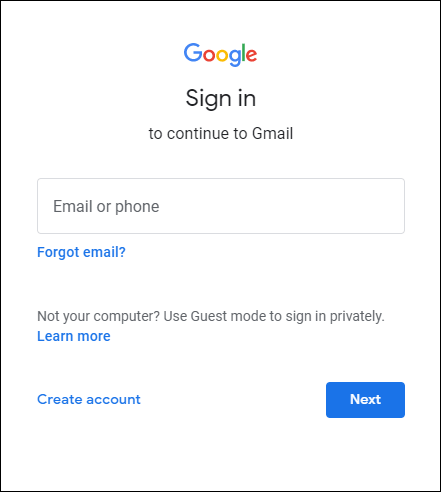
- Arahkan kursor Anda ke bilah sisi dan klik "Lainnya."
- Klik "Semua Surat".
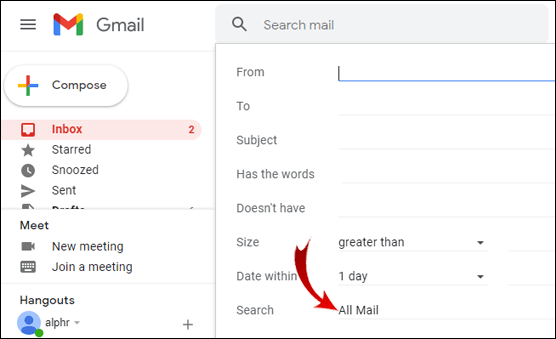
- Centang kotak kecil kosong di bilah alat horizontal.
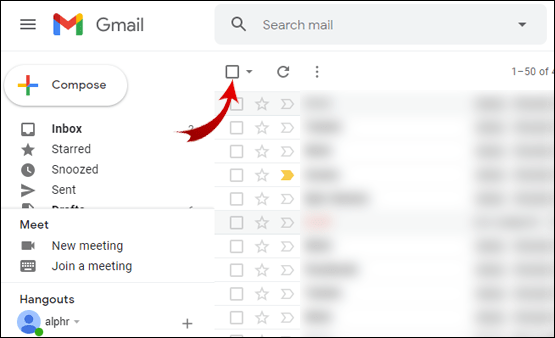
- Klik "Pilih semua 1.348 percakapan di Semua Email." (Catatan: Jumlah ini tergantung pada berapa banyak email yang Anda miliki).
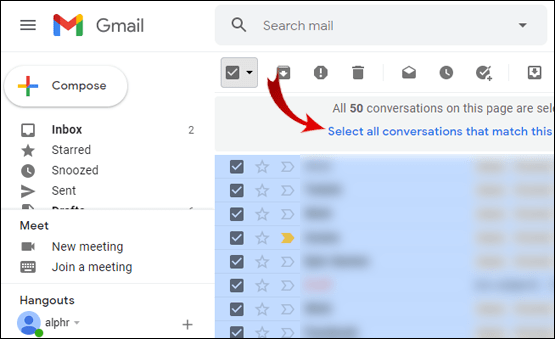
- Klik pada ikon amplop terbuka di bilah alat horizontal.
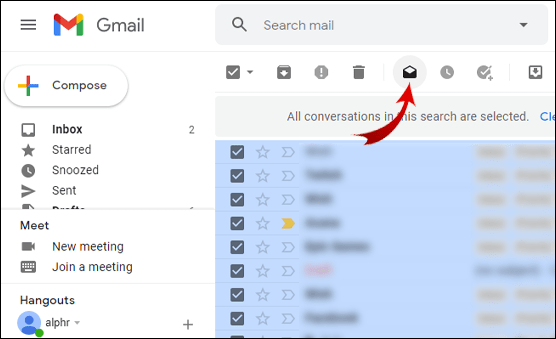
Sekarang, semua email Anda ditandai sebagai telah dibaca dan Anda tidak akan melihat notifikasi lagi.
Bagaimana Cara Memilih Semua Email di Folder Gmail?
Folder yang berisi email di Gmail Anda disebut label. Jika Anda belum memiliki label, Anda dapat membuat yang baru.
- Pilih email yang ingin Anda kelompokkan dalam label.
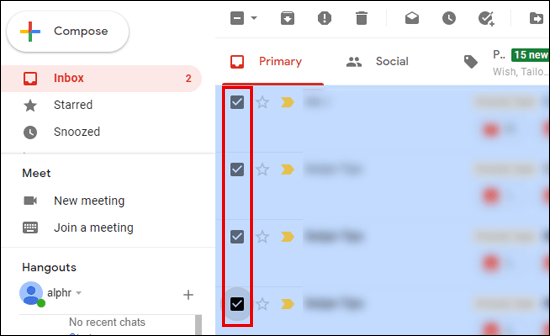
- Di bilah alat horizontal, klik "Label."
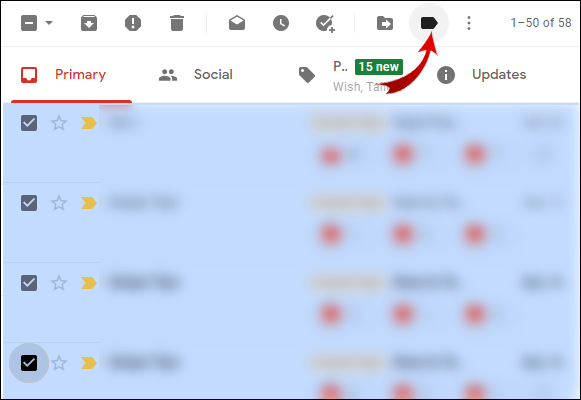
- Klik "Buat Baru" di menu yang diperluas.
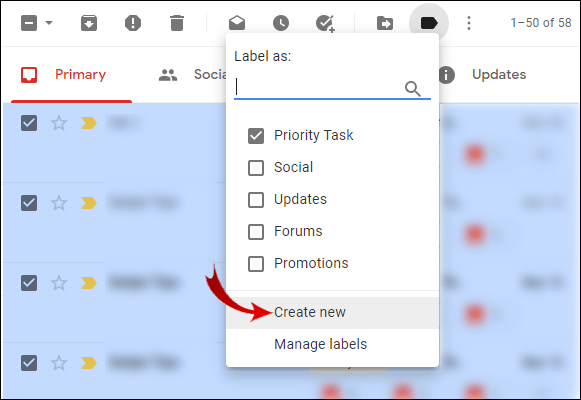
- Ketik nama label Anda dan pilih opsi bersarang.
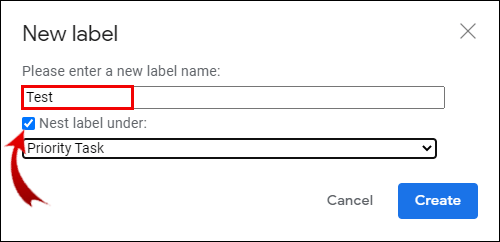
- Klik "Buat."
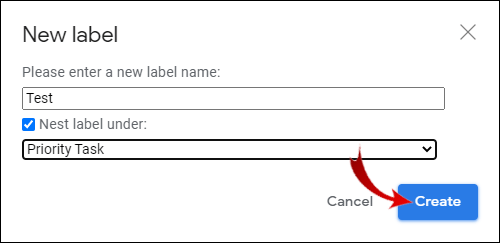
Sekarang, Anda dapat memilih semua email di dalam label itu.
- Di bilah sisi, klik label Anda.
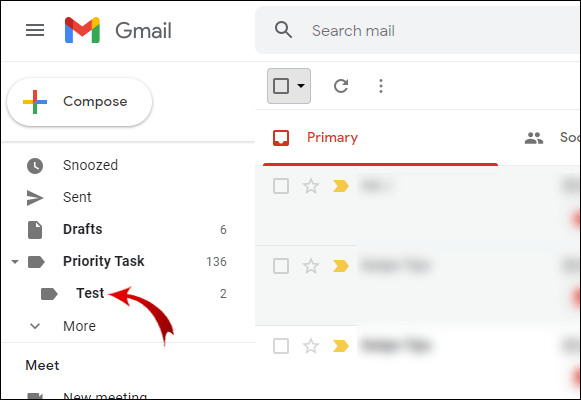
- Centang kotak kosong kecil di bilah alat horizontal untuk memilih semua email di label itu.
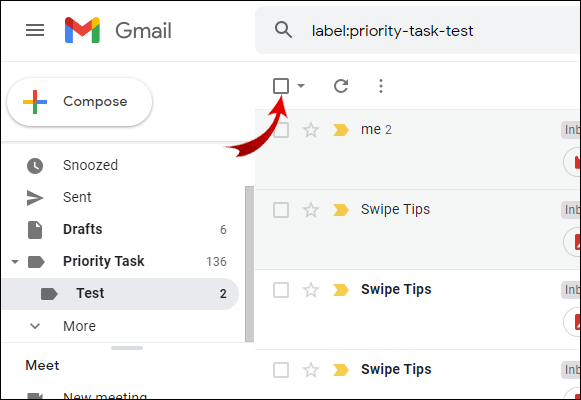
Bagaimana Cara Memilih Semua Email di Aplikasi Gmail untuk Dihapus?
Sayangnya, Anda tidak dapat memilih semua email di aplikasi Gmail untuk perangkat seluler Anda. Namun, Anda selalu dapat menghapus semua email di folder spam Anda.
- Buka aplikasi Gmail.
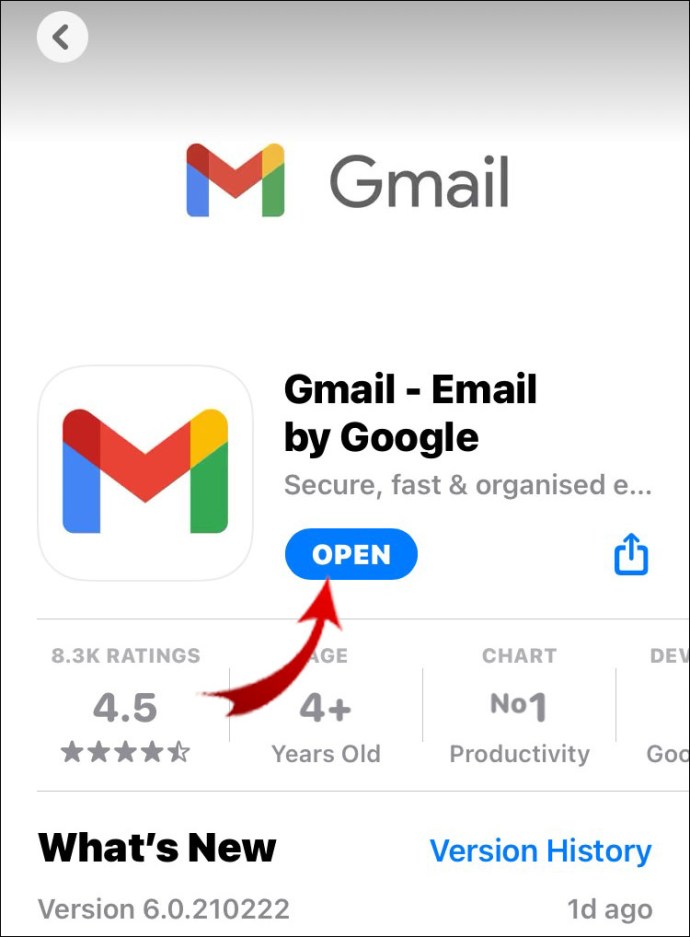
- Klik pada tiga garis horizontal di sudut kiri atas layar Anda.
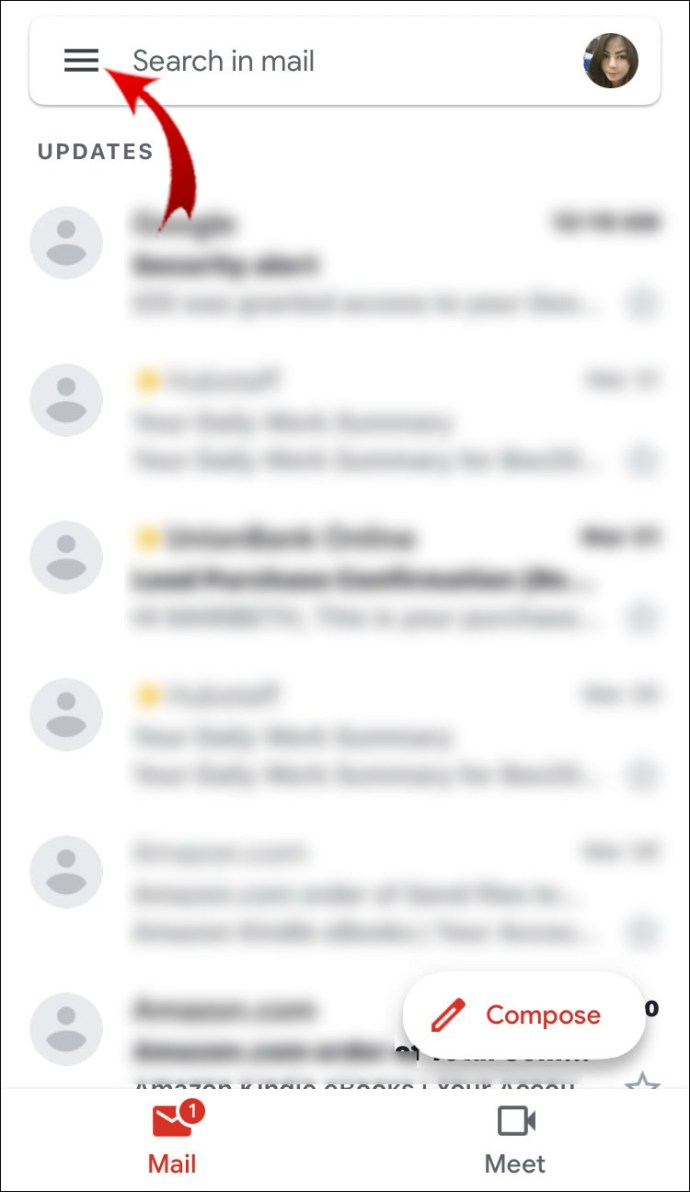
- Buka "Spam".
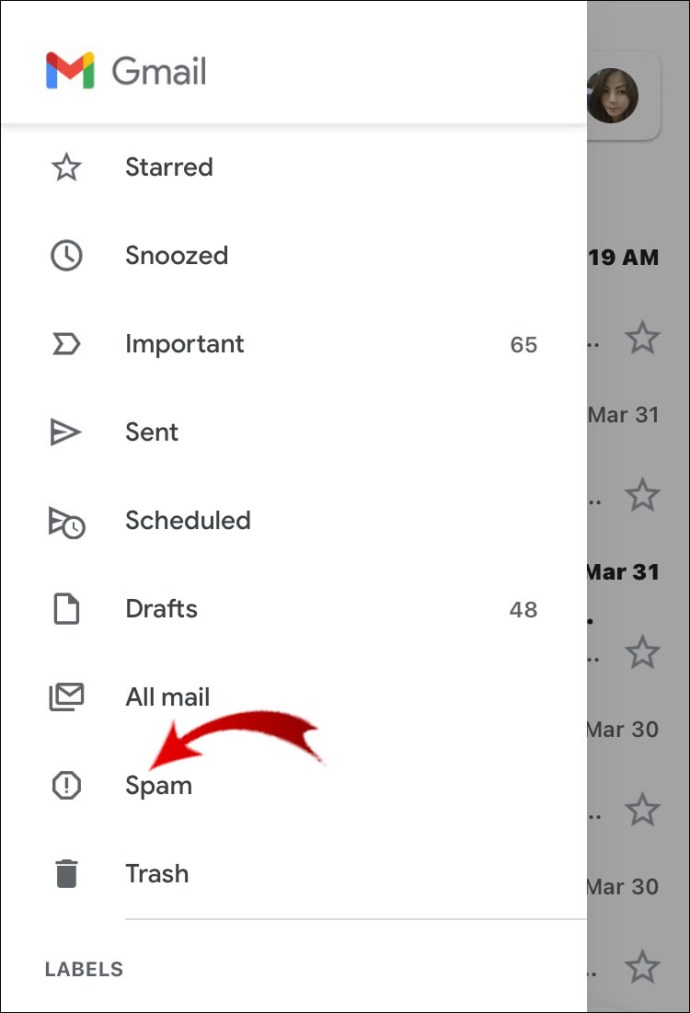
- Klik "Kosongkan spam sekarang."
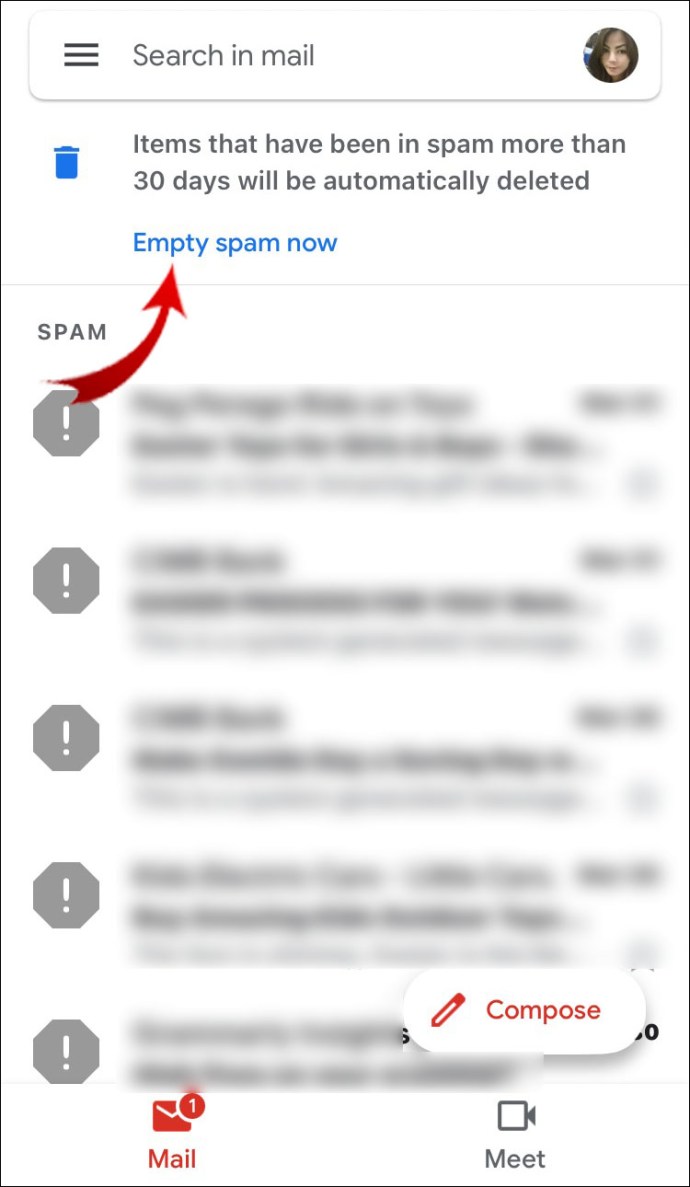
FAQ tambahan
Bagaimana Saya Memformat Email Saya di Gmail?
Anda dapat memformat email Anda saat membuatnya.
1. Masuk ke Gmail Anda.
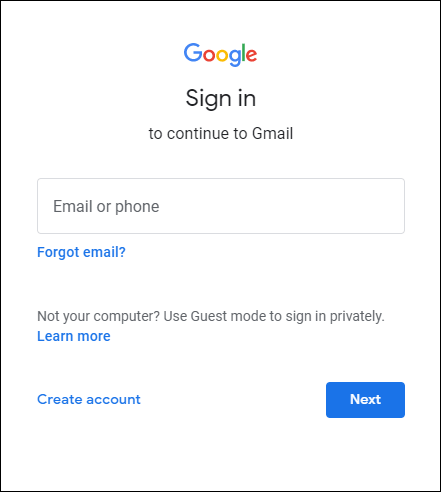
2. Klik tombol “Tulis”.

3. Jika Anda tidak melihat opsi pemformatan di bilah alat horizontal, tekan ikon "A".

Di sini, Anda dapat menerapkan opsi pemformatan yang berbeda ke email Anda.
Apakah Email Gmail Dihapus Secara Otomatis?
Gmail tidak akan pernah menghapus email secara otomatis. Anda harus menghapus email Anda secara manual. Bahkan setelah itu, Anda masih dapat mengakses email yang dihapus di folder Sampah. Setelah 30 hari, Gmail akan menghapus email ini selamanya.
Bagaimana Saya Menemukan Semua Email Saya?
Gmail membagi email Anda menjadi beberapa bagian (mis. “Utama,” “Sosial,” “Promosi,” dll.) Jika Anda ingin melihat semua email ini di satu tempat, Anda harus membuka “Semua Email” di Gmail.
1. Masuk ke Gmail Anda.
2. Tempatkan kursor Anda di atas bilah sisi dan klik "Lainnya."
3. Di menu yang diperluas, gulir ke bawah dan klik "Semua Surat."
Anda seharusnya dapat melihat semua email Anda di sini.
Catatan: Anda hanya dapat melihat email spam dan sampah di foldernya.
Bagaimana Saya Memilih Banyak Pesan di Gmail?
Anda dapat memilih beberapa email dengan memilih setiap email secara terpisah, atau Anda dapat menggunakan pintasan.
1. Masuk ke Gmail Anda.
2. Pilih satu email dengan mencentang kotak.
3. Tahan Shift dan pilih email lain.
Anda sekarang telah memilih berbagai email. Anda dapat menerapkan metode ini hanya pada satu halaman dalam satu waktu.
Bagaimana Saya Melakukan Penghapusan Massal Email di Gmail?
Jika Anda tidak ingin menghapus semua email sekaligus, Anda masih dapat memilih dan menghapus beberapa email.
1. Masuk ke Gmail Anda.
2. Buka bagian di mana Anda ingin menghapus beberapa email (misalnya “Utama”, “Sosial”, dll.)
3. Pilih rentang email yang ingin Anda hapus dengan mengklik salah satu email, menahan Shift, lalu memilih email lain.
4. Klik ikon tempat sampah di bilah alat horizontal untuk menghapus rentang email yang dipilih.
Ulangi proses ini sampai Anda menghapus semua email yang Anda inginkan.
Catatan: Jika Anda tidak sengaja menghapus email, buka folder “Sampah” dan pilih email tersebut. Kemudian, klik ikon "Pindahkan ke" dan pilih "Kotak Masuk."
Memilih Semua Email di Gmail
Memilih semua email di Gmail hanya tersedia melalui desktop. Aplikasi Gmail tidak mendukung fitur ini. Namun kami telah menunjukkan kepada Anda beberapa solusi untuk mengakses fitur ini di perangkat seluler Anda meskipun aplikasi Gmail tidak mengizinkan Anda memilih semua email sekaligus.
Fitur ini penting karena Anda dapat dengan mudah menghapus semua email Anda, kecuali email yang ada di folder spam. Anda juga telah mempelajari cara menandai semua email Anda sebagai telah dibaca. Pemberitahuan yang mengganggu tentang ribuan email yang belum dibaca tidak akan mengganggu Anda lagi.
Bagaimana Anda memilih semua email di Gmail? Apakah Anda menggunakan metode lain? Beri tahu kami di bagian komentar di bawah.